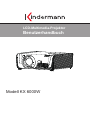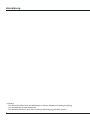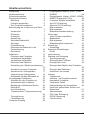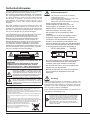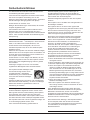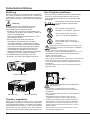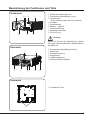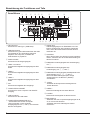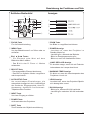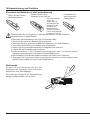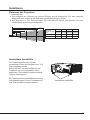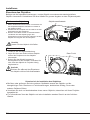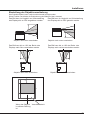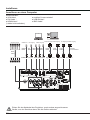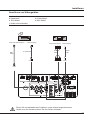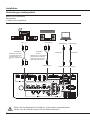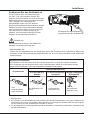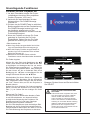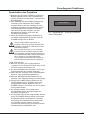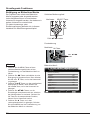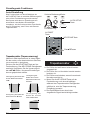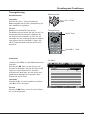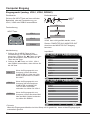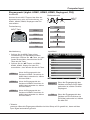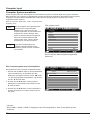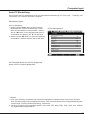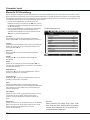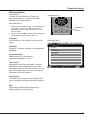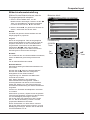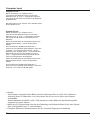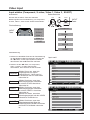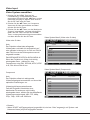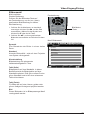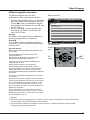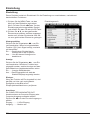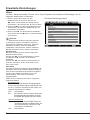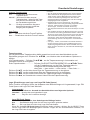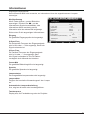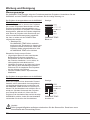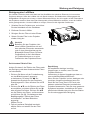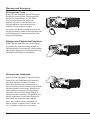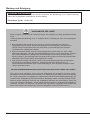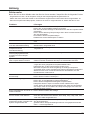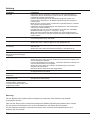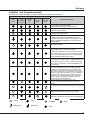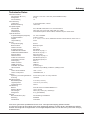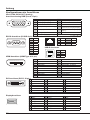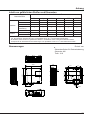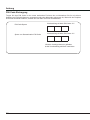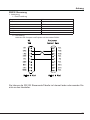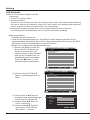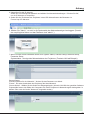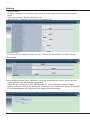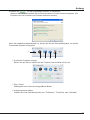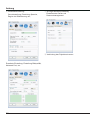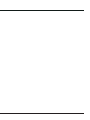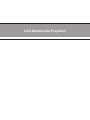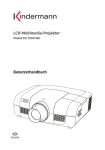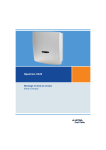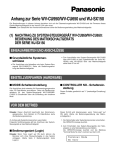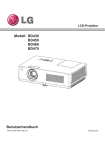Download Benutzerhandbuch
Transcript
LCD-Multimedia-Projektor
Benutzerhandbuch
Modell KX 6000W
Anmerkung
Hinweis:
- Das Bildschirm-Menü und die Abbildungen in diesem Handbuch können geringfügig
vom erworbenen Produkt abweichen.
- Das Benutzerhandbuch kann ohne vorherige Ankündigung geändert werden.
2
Inhaltsverzeichnis
Anmerkung2
Inhaltsverzeichnis3
Sicherheitshinweise4
Sicherheitsrichtlinien5
Belüftung6
Projektor wegstellen
6
Den Projektor installieren
6
Bezeichnung der Funktionen und Teile
7
Vorderseite7
Rückseite7
Unterseite7
Anschlüsse8
Seitliches Bedienfeld
9
Anzeigen9
Fernbedienung10
Einsetzen der Batterien in die
Fernbedienung
12
Reichweite12
Installieren13
Platzieren des Projektors
13
Verstellbare Gerätefüße
13
Verstellbare Gerätefüße
13
Einsetzen des Objektivs
14
Einstellung der Objektivverschiebung
15
Anschluss an einen Computer
16
Anschluss von Videogeräten
17
Verbindung zu Audiogeräten
18
Schliessen Sie das Netzkabel an
19
Grundlegende Funktionen
20
Schalten Sie den Projektor ein
20
Ausschalten des Projektors
21
Betätigung es Bildschirm Menüs
22
Menüzeile23
Auto-Einstellung24
Trapezkorrektur (Trapezverzerrung)
24
Tonregulierung25
Fernbedienung26
Computer Eingang
28
Eingangswahl (analog: VGA1, VGA2,
RGBHV)
28
Eingangswahl (digital: HDMI1, HDMI2,
HDMI3, Displayport, DVI))
29
Computer System auswählen
30
Auto PC Einstellung
31
Manuelle PC-Einstellung
32
Bild auswählen
33
Bild anpassen
34
Bildschirmformateinstellung35
Video Input
37
Video System auswählen
38
Bildauswahl39
Bild anpassen
40
Bildschirmgröβe anpassen
41
Einstellung42
Einstellung42
Erweiterte Einstellungen
44
Höher44
Informationen49
Wartung und Reinigung
50
Warnungsanzeige50
Reinigung des Luftfilters
51
Reinigen der Linse
52
Reinigen das Objektiv des Projektors
52
Reinigen des Gehäuses
52
Austausch der Lampe
53
Anhang55
Fehlersuche55
Indikator und Projektorzustand 57
Kompatible Computer
58
Technische Daten
59
Konfigurationen der Anschlüsse
60
Inhalt von gefährlichen Stoffen und
Elementen
61
Abmessungen61
PIN Code Eintragung
62
RS232 Steuerung
63
LAN Kontrolle
64
3
Sicherheitshinweise
Lesen Sie dieses Benutzerhandbuch vor der Installation
und dem Betrieb des Projektors vollständig durch.
Der Projektor bietet zahlreich Merkmale und Funktionen.
Ein ordnungsgemäßer Betrieb ermöglicht die Funktionen
im vollen Umfang zu nutzen und den guten Zustand
des Gerätes zu erhalten. Sonst könnte nicht nur die
Lebensdauer des Gerätes verkürzt werden, auch
Fehlfunktionen, Feuer oder andere Unfälle werden
ausgelöst.
Wenn der Projektor nicht richtig funktioniert, lesen Sie
bitte das Benutzerhandbuch noch einmal durch und
probieren die angebotenen Lösungen in der Fehlersuche
aus. Wenn das Problem weiterhin besteht, wenden Sie
sich an Ihren Händler oder an den Kundendienst.
Die Projektorlampe ist ein Verschleißteil. Die Leuchtkraft
kann nach einem Betriebszeitraum abnehmen und
ist schwächer als eine neue Lampe. Das ist normal.
Befolgen Sie unbedingt die Schritte beim Einschalten
und Ausschalten des Gerätes, um den Projektor zu
aktivieren/deaktivieren. Befolgen Sie auch die bei Pflege
und Wartung empfohlenen Maßnahmen und reinigen
und warten den Projektor regelmäßig. Falls bei hohen
Temperaturen die Restwärme nicht abstrahlen kann, kann
dies die Lebensdauer des Projektors erheblich verkürzen
oder ihn innerhalb kurzer Zeit beschädigen.
Achtung
Sicherheitshinweise
Achtung: • Der Projektor muß am PE-Schutzleiter angeschlossen sein.
• Schützen Sie den Projektor vor Regen und hoher Luftfeuchtigkeit, umeinen Brand oder einen Stromschlag zu vermeiden.
- Dieser Projektor erzeugt durch die Projektorobjektiv ein intensives Licht. Um
Augenschäden zu vermeiden, nicht in das
Objektiv starren. Achten Sie besonders darauf,
dass keine Kinder in das Licht starren.
- Den Projektor an einem geeigneten Platz
aufstellen.
Sonst könnte er zu einer Brandgefahr werden.
- Geeigneten Abstand zum oberen, seitlichen
und hinteren Teil des Gehäuses lassen, um den
Projektor gut zu belüften und abzukühlen. Die
fogenden Abbildungen zeigen den Mindestabstand
an. Es muss sichergestellt sein, dass der Projektor
in einem geschlossenen Raum aufgestellt ist.
SEITE UND OBEN
HINTEN
0.7’(20cm)
STROMSCHLAGGEFAHR,
NICHT ÖFFNEN
3’(1m)
ACHTUNG:
U M D I E G E FA H R E I N E S S T R O M S C H L A G S Z U
VERMEIDEN,
ABDECKUNG NICHT ENTFERNEN (ES GIBT KEINE
VOM BENUTZER ZU WARTENDE TEILE, AUSSER
DER AUSTAUSCH DER LAMPE: ÜBERLASSEN SIE
WARTUNGSARBEITEN QUALIFIZIERTEM PERSONAL.
DIESES SYMBOL WEIST AUF DAS
VORHANDENSEIN VON GEFÄHRLICHER
S T R O M S PA N N U N G I N N E R H A L B D E S
GERÄTES HIN UND DASS DADURCH DAS
RISIKO EINES STROMSCHLAGS BESTEHTDIESES SYMBOL MACHT DEN BENUTZER
AUF WICHTIGE BEDIENUNGS- UND
WARTUNGSANLEITUNGEN IN DEM
GERÄT BEILIEGENDEN DOKUMENTEN
AUFMERKSAM..
FÜR KUNDEN AUS DER EU
Dieses Symbol und Recycling-Systeme wie unten beschrieben gelten für EULänder und nicht für Länder in anderen Teilen der Welt.
Ihr Gerät wurde unter Verwendung von qualitativ hochwertigen Materialien und
Komponenten entworfen und hergestellt. Diese Materialien können recycelt und/
oder wieder verwendet werden.
Das Symbol bedeutet, dass elektrische und elektronische Geräte, Batterien und
Akkus am Ende ihrer Lebensdauer, getrennt vom Hausmüll entsorgt werden
müssen.
Hinweis:
Wenn ein Chemiesymbol unterhalb des Symbols gedruckt ist, bedeutet dies,
dass die Batterie oder der Akku Schwermetall in einer bestimmten Konzentration
enthält. Das wird wie folgt bezeichnet: Hg: Quecksilber, Cd: Cadmium, Pb:
Blei. In der Europäischen Union gibt es für für gebrauchte elektrische und
elektronische Geräte,,Batterien und Akkumulatoren
unterschiedliche Sammelsysteme. Alle Batterien/Akkus
richtig über kommunale Sammelstellen/RecyclingZentren entsorgen. Bitte helfen Sie uns, die Umwelt
in der wir leben, zu schützen!
4
1.5’(50cm)
3’(1m)
- Die Lüftungsöffnung des Projektors nicht abdecken.
Schlechte Abstrahlung kann die Lebensdauer
verkürzen oder sogar Gefahren verursachen.
- Den Netzstecker ziehen, wenn der Projektor über
längere Zeit nicht benutzt wird.
- Niemals ein Bild über eine lange Zeit projezieren,
sonst erscheint ein Nachbild auf dem LCDBildschirm.
Achtung
Stellen Sie den Projektor nie bei fettigen, nassen oder
rauchigen Bedingungen wie in einer Küche auf, um
Fehlfunktionen oder Unfälle zu verhindern. Wenn der
Projektor mit Öl oder Chemikalien in Berührung kommt,
kann er in seiner Leistung nachlassen.
Lesen Sie dieses Benutzerhandbuch und bewahren es
zum späteren Nachschlagen auf.
10
Umweltfreundliche Voraussetzungen: Die umweltfreundliche
Lebensdauer des Projektor und der Fernbedienung beträgt
10 Jahre, der Lampe (Verbrauchsmaterial) 5 Jahre und der
mitgelieferten Batterien (Verbrauchsmaterial) 5 Jahre.Bei
umweltfreundlicher Nutzung bleibt die normale Lebensdauer
des Gerätes erhalten. Ordnungsgemäße Bedienung und
effektive Pflege gemäß den Anforderungen des Handbuches,
erhalten den Projektor.
Sicherheitsrichtlinien
Vor dem Einsatz des Produktes sollten alle Sicherheitsund Bedienungshinweise gelesen werden.
Lesen Sie alle hier aufgeführten Hinweise und bewahren
Sie sie für eine spätere Verwendung auf. Vor der
Reinigung des Projektors den Stecker ziehen. Verwenden
Sie keine flüssigen Reinigungsmittel oder Sprays.
Verwenden Sie ein feuchtes Tuch.
Befolgen Sie alle Warnungen und Hinweise, die auf dem
Projektor angebracht sind.
Als zusätzlicher Schutz des Projektors während eines
Gewitters oder wenn er unbeaufsichtigt über einen
längeren Zeitraum ist, den Netzstecker aus der Steckdose
ziehen. Dies verhindert Schäden durch Blitzschlag oder
Überspannung.
Dieses Gerät keinem Regen aussetzen oder in
Wassernähe benutzen ... zum Beispiel, in einem feuchten
Keller, in der Nähe eines Schwimmbeckens, usw.
Verwenden Sie keine Zusatzgeräte, die nicht vom
Hersteller empfohlen sind, da sie eine Gefahrenquelle
darstellen können.
Stellen Sie den Projektor nicht auf einen instabilen Wagen,
Ständer oder Tisch. Der Projektor kann herunterfallen und
ein Kind oder einen Erwachsenen schwer verletzen und
den Projektor schwer beschädigen.
Verwenden Sie nur einen Wagen oder Ständer, der vom
Hersteller empfohlen ist oder mit dem Projektor verkauft
wurde. Wand- oder Regalbefestigung sollte nur gemäß
den Hersteller
Anleitungen erfolgen und nur ein vom Hersteller
zugelassenes Montageset sollte verwendet werden
Ein Projektor mitsamt Rollwagen sollte
mit Vorsicht bewegt werden. Durch
schnelles Anhalten, übermäßige
Krafteinwirkung und unebene Oberflächen kann das Gerät mit Rollwagen
umkippen.
Schlitze und Öffnungen in der Rück- und Unterseite des
Gehäuses dienen der Belüftung, um einen zuverlässigen
Betrieb des Gerätes zu gewährleisten und es vor
Überhitzung zu schützen.
Niemals Objekte jeglicher Art durch Öffnungen im
Projektorgehäuse schieben, da durch Kontakt mit
gefährlicher Spannung Teile kurzgeschlossen werden,
das zu Brand oder Stromschlag führt.
Niemals Flüssigkeiten jeglicher Art über den Projektor
schütten.
Den Projektor nicht in der Nähe des Lüftungskanals von
Klimaanlagen aufstellen.
Der Projektor darf nur mit der auf dem Typenschild
angegebenen Stromversorgung betrieben werden. Wenn
Sie sich über Ihre Stromversorgung nicht sicher sind,
wenden Sie sich an Ihren autorisierten Händler oder das
örtliche Energieversorgungsunternehmen.
Steckdosen und Verlängerungskabel nicht überlasten,
denn dies könnte zu Brand- oder Stromschlaggefahr
führen. Keine Gegenstände auf das Netzkabel stellen.
Das Gerät nicht dort aufstellen, wo das Kabel durch
Personen, die darüber laufen, beschädigt wird.
Versuchen Sie nicht, den Projektor selbst zu reparieren,
durch das Öffnen oder Entfernen von Abdeckungen
können Sie sich gefährlichen Spannungen oder
anderen Gefahren aussetzen. Überlassen Sie alle
Wartungsarbeiten qualifiziertem Service-Personal.
Bei folgenden Situationen müssen Sie das Netzkabel
unverzüglich aus der Steckdose ziehen und einen
qualifizierten Fachmann benachrichtigen:
a. Wenn das Netzkabel oder der Stecker beschädigt oder
durchgescheuert ist.
b. Wenn Flüssigkeit in das Geräteinnere eingedrungen ist.
c. Wenn der Projektor Regen oder Wasser ausgesetzt war.
d. Wenn der Projektor nicht einwandfrei funktioniert,
obwohl er gemäß der Bedienungsanleitung bedient
wird. Verändern Sie nur die Einstellungen, die in der
Bedienungsanweisung beschrieben sind, da andere
Einstellungen Beschädigungen zur Folge haben können
und oft umfangreiche Arbeiten durch einen qualifizierten
Techniker erfordern, um den normalen Betrieb des
Projektors wieder herzustellen.
e. Wenn der Projektor heruntergefallen ist oder das
Gehäuse beschädigt wurde.
f. Wenn der Projektor eine deutliche Veränderung in
der Leistung aufweist, ist das ein Anzeichen für einen
notwendigen Service.
Die Lüftungsschlitze dürfen niemals mit Stoffen oder
anderen Materialien abgedeckt werden und die untere
Öffnung sollte nicht durch die Aufstellung des Projektors
auf einem Bett, Sofa, Teppich oder einer ähnlichen
Oberfläche blockiert werden. Der Projektor sollte nicht in
der Nähe oder über einem Heizkörper aufgestellt werden.
Wenn Ersatzteile benötigt werden, stellen Sie sicher,
dass der Servicetechniker Ersatzteile mit den gleichen
Merkmalen verwendet hat, wie die vom Hersteller
angegebenen Original-Ersatzteile. Bei nicht zugelassenen
Ersatzteilen besteht Brand- und Stromschlaggefahr oder
Personen können verletzt werden.
Der Projektor sollte nicht in einer eingebauten Anlage, wie
in ein Bücherregal gestellt werden, wenn
keine ausreichende Belüftung gewährleistet ist.
Nach Abschluss der Wartungs- oder Reparaturarbeiten
an dem Projektor, bitten Sie den Service-Techniker
eine routinemäßige Sicherheitskontrolle durchzuführen,
um festzustellen, ob der Projektor in sicherem
Betriebszustand ist
5
Sicherheitsrichtlinien
Belüftung
Den Projektor installieren
Entlüftungsöffnungen im Gehäuse sind zur Belüftung.
Um einen zuverlässigen Betrieb des Gerätes zu
gewährleisten und es vor Überhitzung zu schützen,
dürfen diese Öffnungen nicht blockiert oder abgedeckt
werden.
Achten Sie darauf, dass der Projektor richtig installiert
wird. Durch unsachgemäße Montage kann sich die
Lampenlebensdauer verkürzen und es besteht sogar
Brandgefahr.
Den Projektor nicht mehr als 20 Grad
von einer Seite zur anderen Seite
kippen.
Achtung
Heiße Luft tritt aus der Abluftöffnung. Bei der
Aufstellung des Projektors sollten folgende
Vorsichtsmaßnahmen getroffen werden.
- Stellen Sie keine brennbaren Gegenstände oder
Spraydosen in die Nähe des Projektors. Heiße Luft
tritt aus der Abluftöffnung.
- Halten Sie die Abluftöffnung mindestens 1 m von
allen Objekten entfernt.
- Berühren Sie keine peripheren Teile der
Abluftöffnung, besonders keine Schrauben
und andere Metallteile. Während der Projektor
verwendet wird, wird sich dieser Bereich erhitzen.
- Legen Sie keine Gegenstände auf den Projektor.
Gegenstände auf dem Gehäuse werden nicht
nur beschädigt, es besteht auch durch Hitze
bedingte Brandgefahr. Kühlventilatoren sind dafür
vorgesehen, um den Projektor abzukühlen.
Die Gebläsedrehzahl wird entsprechend der
Temperatur im Inneren des Projektors gesteuert.
Den Projektor nicht senkrecht
aufstellen, um ein Bild zu projizieren.
Den Projektor nicht nach unten
drehen, um ein Bild zu projizieren.
Den Projektor nicht auf eine von
beiden Seiten legen, um ein Bild zu
projizieren.
Vorsicht bei der Deckenmontage des Projektors Nur
qualifiziertes Personal ist für die Decken-installation
zugelassen.
- Wir sind nicht für die Verletzungen und Schäden
verantwortlich, die durch Deckenhalterungen, die von nicht
autorisierten Händlern auch in der Garantiezeit gekauft
wurden, verursacht werden.
- Während der Installation wird ein
Drehmomentschraubendreher vorgeschlagen, verwenden Sie
keinen elektrischen oder schlagfesten Schraubendreher.
- Lesen Sie die Betriebsanleitung der Deckenhalterung für
Einzelheiten.
- Die Deckenhalterung kann ohne vorherige Ankündigung
geändert werden
Lufteinlassöffnung
M6x10
10mm
Torque:1.25+0.2Nm
Vorsicht beim Bewegen oder Transportieren
des Projektors
Abluftöffnung
Lufteinlassöffnung
Projektor wegstellen
We n n d e r P r o j e k t o r b e w e g t w i r d , s o l l t e d a s
Objektivdeckel angebracht und die höhenverstellbaren
Füße zurückgestellt werden, um Schäden am Objektiv
und Gehäuse zu verweiden. In den mitgelieferten
Fließbeutel mit dem Objektiv nach oben packen,
wenn der Projektor längere Zeit nicht in Gebrauch ist.
6
–Den Projektor nicht fallen lassen oder anstoßen,
das könnte zu Fehlfunktionen führen und das Gerät
beschädigen.
–Einen geeigneten Koffer benutzen, um den Projektor zu
transportieren.
–Transportieren Sie den Projektor nicht in einem
ungeeigneten Koffer durch einen Kurier oder einen
anderen Transportdienst. Dies könnte den Projektor
beschädigen. Für Informationen über den Transport
des Projektors durch einen Kurierdienst oder einen
anderen Transport-Service lassen Sie sich von Ihrem
Händler beraten.
–Den Projektor nicht in einen Koffer packen, wenn er
nicht genügend abgekühlt ist
Bezeichnung der Funktionen und Teile
Vorderseite
②③ ④
①
⑥
⑦
① Objektiventriegelungsknopf
② Fernbedienungsempfänger (vorn)
③ Fokusfenster*
* Einige Modelle haben kein Fokusfenster
④ Anzeigen
⑤ Lampendeckel
⑥ Beamer – Objektiv
⑦ Lufteinlassöffnung
⑧ Netzkabel-Anschluss
⑨ Abluftöffnung
⑤
⑧
Achtung
Heiße Luft tritt aus der Abluftöffnung. Stellen
Sie keine wärmeempfindlichen Gegenstände in
der Nähe auf.
Rückseite
⑪
⑨
⑩
⑩ Fernbedienungsempfänger (hinten)
⑪ Anschlüsse
⑫ Diebstahlsicherung
⑬ Lautsprecher
⑭ Luftfilterabdeckung
⑮ Seitliches Bedienungsfeld
⑦
⑫⑬
⑭
⑮
Unterseite
⑯ Verstellbare Füße
⑯
7
Bezeichnung der Funktionen und Teile
Anschlüsse
①
②
③
④
⑤ ⑥
⑦
⑧
⑨
⑩
⑪
⑫
⑲
⑱ ⑰ ⑯
① USB-A-Anschluss
Anschluss für USB Typ A (USB-Stick).
② USB-B Anschluss
Anschluss für Typ B USB-Geräte über das USB-
Typ B Kabel für eine Verbindung zwischen Projektor und Computer, um Bilder des USB-Gerätes zu projizieren.
③ DISPLAYPORT
Anschluss für DP Ausgangssignal
④ HDMI 1 Anschluss
Anschluss des digitalen Ausgangssignals über
HDMI.
⑤ HDMI 2
Anschluss des digitalen Ausgangssignals über
HDMI.
⑥ HDMI 3
Anschluss des digitalen Ausgangssignals über
HDMI.
⑦ DVI
Anschluss des digitalen DVI Ausgangs.
⑧ COMPUTER IN1/SCART
Anschluss für einen Computer oder SCARTAusgang.
⑨ LAN-Anschluss
Anschluss für das LAN-Kabel.
⑩ COMPUTER IN2/MONITOR OUT
- Anschlussbuchse für den Computer.
-Wird verwendet, um die analogen
Ausgangssignale von ⑧ oder ⑲ zum anderen
Monitor auszugeben.
8
⑮
⑭ ⑬
⑪ AUDIO OUT
Audioausgangssignal von EINGANG 1/3/4. Der
interne Lautsprecher des Projektors funktioniert
nicht, wenn das Audio-Kabel mit dieser Buchse
verbunden ist.
⑫ CONTROL
Wenn Sie RS-232C zur Steuerung ihres Projektors
nutzen, verbinden Sie die serielle Steuerleitung mit
diesem Anschluss.
⑬ EINGANG1 Audioeingangsbuchse Audioausgang
von ① .
⑭ EINGANG3 Audioeingangsbuchse
Audioausgang von ⑦ , ⑧ oder ⑩ .
⑮ EINGANG4 Audioeingangsbuchse/MONO Buchse
-Audioausgang von ⑯ , ⑰ , ⑱ oder ⑲ .
-Bei einem Monoaudiosignal (eine einzige Audiobuchse) an die Buchse L (MONO) anschließen.
⑯ Y/Pb/Pr
-Verbindet die Komponentenvideosignale mit diesen Buchsen.
⑰ VIDEO 1
Verbindet Videosignale mit dieser Buchse.
⑱ S-VIDEO
Verbindet S-Videosignale mit dieser Buchse.
⑲ BNC/VIDEO 2
-Schließen Sie das Computerausgangssignal an R, G, B, HS und VS-Buchsen.
-Verbindet gemischte Videosignale mit der G-Buchse.
Bezeichnung der Funktionen und Teile
Seitliches Bedienfeld
⑨
Anzeigen
⑧
①
②
⑦
⑥
⑤
⑩
⑪
⑫
⑬
③
④
⑭
① FOCUS-Taste
Für die Scharfeinstellung.
⑨ ZOOM Taste
Um Bilder zu vergrößern/verkleinern.
② MENU-Taste
Um das Bildschirmmenü zu öffnen oder zu
schließen.
⑩ POWER-Anzeige
-Leuchtet rot, wenn der Projektor im
Standby-Modus ist.
-Leuchtet grün, während des Betriebs.
-Blinkt im Energiesparmodus grün.
-Blinkt rot, wenn die Ventilatoren kühlen.
③ Pfeil ▲▼◄► Tasten
- Ein Element oder Wert auf dem
Bildschirm-Menü wählen.
- Das Bild in den D. Zoom +/- Modus
schwenken.
④ SELECT-Taste
- Das ausgewählte Element bestimmen.
- Das Bild im digitalen Modus vergrößern
oder komprimieren.
⑤ AUTO-SETUP-Taste
Um verschiedene Einstellungen, die
automatisch konfiguriert sind, einschließlich
der Suche der Eingangsquelle, Auto-PCAnpassung, Autofokus und Automat.Trapezkorrektur-Funktion.
⑥ INPUT-Taste
Um einen Eingang zu wählen.
⑪ LAMP REPLACE-Anzeige
Es leuchtet orange, wenn sich ein Ende der
Lebensdauer der Lampe abzeichnet.
⑫ WARNING TEMP-Anzeige
Es blinkt rot, wenn die Innentemperatur des
Projektors zu hoch ist.
⑬ LENS-Anzeige
Leuchtet blau, wenn das Projektor-Objektiv
sich bewegt oder zoomt.
⑭ W-LAN-Anzeige
-Blinkt grün, während W-LAN verbindet.
-Leuchtet grün nachdem W-LAN verbunden
ist.
⑦ POWER Taste
An/Ausschalten des Projektors.
⑧ SHIFT Taste
Zum Einstellen der Objektivverschiebung.
9
Bezeichnung der Funktionen und Teile
Fernbedienung
③
②
① POWER
Ein/Ausschalten des Projektors.
①
② SHIFT
Zum Einstellen der Objektivverschiebung.
④
⑤
⑥
⑧
⑦
⑩
⑨
⑪
⑫
⑭
⑬
⑯
⑮
⑰
⑳
⑲
㉒
㉓
㉑
㉘
④ FOCUS
Für die Scharfeinstellung.
⑤ ZOOM
Um die Bildgröße anzupassen.
⑥ KEYSTONE
Zur Kalibrierung der Trapezverzerrung
⑦ CORNER
Die vier Ecken des Bildes anpassen.
⑱
㉔
㉖
③ INPUT
Um einen Eingang zu wählen.
㉕
㉗
㉙
⑧ AUTOSET
Öffnen des Auto-Set-Modus
⑨ TIMER-Taste
Aktivieren der Timer-Funktion
⑩ LAMP-Taste
Den Lampenmodus wählen.
⑪ FREEZE -Taste
Einfrieren des angezeigten Bildes.
⑫ BLANK-Taste
Das Bildschirmmenü vorübergehend
ausblenden.
⑬ MUTE
Ton ausschalten.
⑭ SCREEN-Taste
Die Bildschirmgröße wählen
⑮ BACK-Taste
Zum vorherigen Menü zurück.
10
Bezeichnung der Funktionen und Teile
Fernbedienung
③
②
⑯ MENU-Taste
Um das Bildschirmmenü zu öffnen oder zu
schließen.
①
⑰ OK-Taste
Ein Element des Menüs auswählen.
④
⑤
⑥
⑧
⑦
⑩
⑨
⑪
⑫
⑭
⑬
⑯
⑮
⑰
⑱
⑳
㉒
㉘
⑲ COLORBOARD-Taste
Farbe des projizierten Bildes wählen.
⑳ BLACKBOARD-Taste
Hintergrundfarbe (Grün) wählen.
㉑ NORMAL-Taste
Den normalen Bildmodus wählen.
⑲
㉑
㉔
㉖
⑱ Pfeil Tasten
- Z u r Wa h l v o n E l e m e n t e n o d e r z u m
Einstellen von Daten im Bildschirmmenü.
-Zur Wahl des Bilddarstellungsbereich im
digitalen Zoom-Modus.
㉓
㉕
㉗
㉙
㉒ DYNAMIC-Taste
Dynamischen Bildmodus wählen.
㉓ CINEMA -Taste
Den Kino Bildmodus wählen.
㉔ VOLUME+-Taste
Die Lautstärke erhöhen.
㉕ INFO-Taste
Anzeige der Eingangsquelleninformationen.
㉖ DZOOM + -Taste
Zur Wahl des digitalen Zoom+ Modus
(Vergrößerung).
㉗ VOLUME - -Taste
Die Lautstärke verringern.
㉘ DZOOM- -Taste
Zur Wahl des digitalen Zoom- Modus
(Verkeinerung).
㉙ NET INFO-Taste
Anzeigen der Netzwerkinformationen, wie
MAC-Adresse, IP-Adresse, usw...
11
Teilebezeichnung und Funktion
Einsetzen der Batterien in die Fernbedienung
① Öffnen Sie den Deckel
des Batteriefaches.
② Setzen Sie die neuen
Batterien in das Fach ein.
Zwei AAA Batterien
Achten Sie
darauf, dass die
Anschlusspole der
Batterien mit den
Kontakten des
Batteriefaches in
Berührung kommen
um die entsprechende
Polarität zu erreichen.
③ Schliessen Sie
den Deckel des
Batteriefachs.
Bitte beachten Sie die folgenden Vorsichtsmassnahmen, um die Sicherheit
der Anwendung zu gewährleisten:
● Benutzen Sie Alkalibatterien des Typs (2) AAA oder LR03.
● Tauschen Sie immer alle Batterien gleichzeitig aus.
● Benutzen Sie keine gebrauchten Batterien zusammen mit neuen Batterien.
● Vermeiden Sie Berührung mit Wasser oder Flüssigkeiten.
● Setzen Sie die Fernbedienung weder Feuchtigkeit noch Hitze aus.
● Lassen Sie die Fernbedienung nicht fallen.
●Sollte die Batterie in der Fernbedienung ausgelaufen sein, so wischen sie das
Gehäuse vorsichtig sauber und setzen Sie neue Batterien ein.
● Bei Anwendung von falschen Batterien besteht die Gefahr einer Explosion.
● Entsorgen Sie verbrauchte Batterien gemäss der Anweisung auf der Batterie oder
gemäss örtlichen Bestimmungen sowie Handbüchern.
Reichweite
30°
Richten Sie die Fernbedienung auf den
Empfänger des Projektors (vorn und hinten)
während sie eine Taste betätigen.
30°
5m
Die maximale Reichweite der Fernbedienung
beträgt ungefähr 5 Meter und 60 Grad.
30°
5m
30°
12
Installieren
Platzieren des Projektors
Bitte beachten:
● Die Helligkeit des Raumes hat grossen Einfluss auf die Bildqualität. Für eine optimale
Bildqualität wird empfohlen die Beleuchtungshelligkeit gering zu halten.
● Alle Angaben zu den Abmessungen sind annähernde Werte und können von den
tatsächlichen Abmessungen abweichen.
13.64 m
(Diagonal: Inch)
8.489m
300“
Max.
300”
5.645 m
200”
2.8 m
1.093 m
100”
Min.
40”
(Mitte)
Bildschirmgrösse
40"
100"
200"
300"
(B x H) mm
Bildseitenverhältnis 862x539 2154x1346 4308x2692 6462x4039
16:10
Maximum
Minimum
1.093m 2.8001m 5.6445m 8.489m
1.777m 4.5146m 9.077m 13.64m
Verstellbare Gerätefüße
Der Projektionswinkel kann mit den
verstellbaren Füßen des Gerätes bis zu 10.0
Grad angepasst werden.
Drehen sie die Füße des Gerätes um den
Projektor bis zu einer gegebenen, Höhe
anzuheben. Zum Anheben drehen sie beide
Füße im Uhrzeigersinn.
Die Trapezverzerrung des Bildes kann durch
Selbsteinstellungen, mit der Fernbedienung
oder über das Menü korrigiert werden.
Verstellbare Gerätefüße
13
Installieren
Einsetzen des Objektivs
Befolgen sie die folgenden Anweisungen, um das Objektiv zu ersetzen oder das beigelieferte
Objektiv einzusetzen. Kontaktieren Sie Ihren Händler für genaue Angaben zu dem Projektorobjektiv.
Entfernen des Objektivs
Objektivnauslösetaste
1 Mit der elektrischen Shift-Funktion verschieben Sie
das Projektionsobjektiv horizontal und vertikal in
die mittlere Position.
2 Schalten Sie den Projektor aus und ziehen sie das
Stromkabel aus der Steckdose.
3 Drücken und Halten Sie die Linsenauslösetaste
und drehen Sie das Objektiv gegen den
Uhrzeigersinn bis zum Anschlag. Nehmen Sie das
Objektiv nun langsam aus dem Projektor.
Vorsicht
Lassen Sie das Objektiv nicht fallen.
Einsetzen der Linse
1 Entfernen Sie die Objektivabdeckung.
2 Legen Sie den roten Punkt auf dem Objektiv
an den des Projektors um das Objektiv
einzusetzen.
3 Drehen Sie das Objektiv langsam im
Uhrzeigersinn bis sie einrastet. Versichern Sie
sich, dass das Objektiv im Projektor richtig
eingerastet ist.
Roter Punkt
Vorsicht
Drücken Sie während des Einsetzens
das Objektiv nicht auf die Auslösetaste.
Hinweise bei der Installation des Objektives
● Berühren oder entfernen Sie keine weiteren Geräteteile ausser das Objektiv und die
dazugehörigen Teile. Dies kann zu Funktionsstörungen, elektrischem Schlag, Feuer oder
anderen Gefahren führen.
● Versichern Sie sich vor Inbetriebnahme einers neuen Objektivs, dass diese mit Ihrem Projektor
kompatibel ist.
● Für Informationen über das Objektiv und seine Installation wenden Sie sich an den örtlichen
Händler.
14
Installieren
Einstellung der Objektivverschiebung
Das Projektorobjektiv kann vertikal und horizontal bewegt werden.
Diese Funktion vereinfacht die Positionierung der Bildes auf der Leinwand.
Das Bild kann im Vergleich zur Höchststellung
des Displays bis zu 50% angehoben werden.
Objektiv nach oben verschoben
Das Bild kann bis zu 10% der Breite des
Displays nach links verschoben werden.
Objektiv nach links verschoben
Das Bild kann im Vergleich zur Höchststellung
des Displays bis zu 50% gesenkt werden.
Objektiv nach unten verschoben
Das Bild kann bis zu 10% der Breite des
Displays nach rechts verschoben werden
Objektiv nach rechts verschoben
50%
10%
Wenn das Objektiv Verschiebbarkeit
in mittlerer Stellung
ist
15
Installieren
Anschluss an einen Computer
Anschlusskabel:
● VGA Kabel
● DVI Kabel *
● HDMI Kabel *
(*=Kabel nicht enthalten)
Monitoranschluss
USB-B Port
USB-B
Kabel
● serielles Crossoverkabel*
● USB-B Kabel*
● BNC Kabel*
DP Ausgang
HDMI Ausgangt
Monitorausgang Monitoreingang
HDMI HDMI HDMI
DP
Kabel cable Kabel Kabel
DVI-D
Kabel
VGA
Kabel
PC-Eingang Serieller Ausgang
VGA
Kabel
Serielles
Crossoverkabel
BNC
Kabel
USB-B Port DP port HDMI HDMI HDMI
G B
Digitalanschluss
Analoganschluss
Kontrol Port
R H V
Ziehen Sie das Netzkabel des Projektors, sowie anderer angeschlossener
Geräte, aus der Steckdose bevor Sie die Geräte verbinden.
16
Installieren
Anschluss von Videogeräten
Anschlusskabel:
● Videokabel*
● RCA Kabel*
(*=Kabel nicht enthalten)
Component Videoausgang
BNC
Kabel
● S-Videokabel*
● BNC Kabel*
S-Videoausgang
S-Videokabel
S-Video
Componentausgang
RCA
Kabel
Y Cb/Pb Cr/Pr
Videoausgang
VIDEO
Kabel
Video
Video
Ziehen Sie das Netzkabel des Projektors, sowie anderer angeschlossener
Geräte, aus der Steckdose bevor Sie die Geräte verbinden.
17
Installation
Verbindung zu Audiogeräten
Kabel für die Verbindung:
●Audiokabel*
(*=Kabel nicht mitgeliefert)
Externe Audiogeräte
(R) (L)
Audiokabel
Audiokabel
(stereo)
Bemerkung: Der linke
und rechte Kanal sind
kombiniert wenn nur
L(mono) angeschlossen
ist.
(R)
Audioeingang
Audioausgang
Audioausgang
Audiokabel
Bemerkung: Der eingebaute
Lautsprecher funktioniert
nicht wenn hier ein Audio,
kabel angeschlossen ist.
(L)
Audioausgang
Audioeingang Audioeingang
Ziehen Sie das Netzkabel des Projektors, sowie anderer angeschlossener
Geräte, aus der Steckdose bevor Sie die Geräte verbinden.
18
Audiokabel
Installieren
Schliessen Sie das Netzkabel an
Dieser Projektor kann mit Netzspannungen
von 200 – 240 V AC betrieben werden. Der
Projektor ist für den Betrieb mit einer einphasigen
Stromversorgung mit einem geerdeten neutralen
Leiter geeignet. Zur Vermeidung von
Stromschlägen sollte er an kein anderes
Stromversorgungssystem angeschlossen werden.
Wenden Sie sich an ihren autorisierten Händler
oder Kundendienst, sollten Sie sich nicht sicher
sein welcher Art von Stromversorgung sie
erhalten. Vor Einschalten schliessen Sie den
Projektor an alle periphären Geräte an.
Schliessen Sie das Netzkabel
(mitgeliefert) an den Projektor an.
Bemerkung:
Der Netzanschluss sollte in der Nähe des
Gerätes und leicht erreichbar sein.
Bitte beachten Sie:
Ziehen sie das Netzkabel aus der Steckdose, wenn der Projektor nicht in Betrieb ist. Wenn der
Projektor an die Stromversorgung angeschlossen ist, ist er im Stand-by Modus und verbraucht
etwas Energie.
Hinweise zum Netzkabel
Das Netzkabel muss den Ansprüchen des Landes entsprechen, in dem der Projektor betrieben
wird. Vergleichen sie den Netzanschluss mit der nachstehenden Tabelle und verwenden Sie das
entsprechende Netzkabel. Sollte das mitgelieferte Netzkabel nicht passen.
Seitliche Strombuchse
Projektorseite
Für die USA und
Kanada
Erdung
Zum
Stromanschluss
Ihres Projektors
Zur Steckdose (110
V AC)
Für den Europäischen Für das Vereinigte
Kontinent
Königreich
Erdung
Zur Steckdose
(200-240 V AC)
Zur Steckdose
(200-240 V AC)
√ Bitte beachten:
● der Gebrauch von Netzkabeln kann die Leistung des Gerätes beeinflussen oder sogar Gefahren wie
stromschlag oder Feuer verursachen. Bitte benutzen Sie das gleiche Kabelmodell wie das Original,
um die Leistung und die Sicherheit des Gerätes zu sichern.
● Zu den allgemeinen Verbindungskabel gehören Netzkabel, verschiedene VGA Kabel, Videokabel und
serielle Kontrollkabel.
19
Grundlegende Funktionen
Schalten Sie den Projektor ein
1. Vor dem Einschalten sorgen Sie für den
vollständigen Anschluss aller periphären
Geräte (Computer, VCR, usw.)
2. Verbinden Sie das Netzkabel mit dem
Netzanschluss. Die POWER Anzeige
leuchtet rot.
3. Drücken sie die POWER Taste im seitlichen
Bedienungsfeld oder auf der Fernbedienung.
Die POWER Anzeige leuchtet grün und
der Ventilator schaltet sich ein. Der
Vorbereitungs-Bildschirm erscheint und das
Zurückzählen beginnt.
4. Wenn der Projektor mit einem Pin Code
gesichert ist, erscheint die Pin CodeEigabefläche. Geben Sie den Pin Code
gemäss der Anleitung ein, siehe unten.
16
Bitte beachten Sie:
● Wenn Logo Select ausgeschaltet ist wird das
Logo auf dem Bildschirm nicht angeze igt.
● Wenn die Display Funktion ausgeschaltet ist,
werden Logo und Countdown nicht auf dem
Bildschirm angeze igt.
● Während der Coutdown Phase sind alle
Funktionen ausser dem Abschalten deaktiviert.
PIN Code
*
Pin Code eingeben
Wählen Sie eine Zahl durch Betätigung der
Tasten, dann drücken Sie die Taste um die Zahl
zu bestätigen und bewegen den Kur sor weiter.
Die Ziffernanzeige wechselt auf “*”. Sollten Sie
eine falsche Zahl gewählt haben, dann bewegen
Sie den Kursor auf die zu ändernde Zahl durch
Betätigung der Taste und bestätigen Sie die
richtige Zahl durch Drücken der Taste.
Wiederhohlen Sie diesen Schritt zur Eingabe der
dreistelligen Zahl. Nachdem Sie die dreistellige
Zahl eingegeben haben bewegen Sie den Kursor
auf "Set", danach könn,en Sie den Projektor in
Betrieb nehmen.
Sollten Sie einen falschen Pin Code eingegeben
haben, leuchten die Aufschrift "Pin Code" und die
Zahl (***) rot. Geben Sie den richtigen Pin Code
ein.
Was ist ein Pin Code?
Der PIN (Personal Identification Number) Code
ist ein Sicherheitscode, nur dessen Kenntnis
ermöglicht die Benutzung des Projektors. Die
Einstellung eines Pin Code kann unbefugte
Benutzung des Projektors verhindern.
Der Pin Code besteht aus einer dreistelligen Zahl.
Beachten sie die Pin Code Sicherungsfunktion im
Fortgeschrittenen-Menü Menü auf Seite 47 um die
Pin Code Sicherung des Projektors zu aktivieren.
20
0
Bestätigen
MENÜ
----
Löschen
Einstellen
Bewegen
----
PIN Code
*
Bestätigen
MENÜ
----
----
*
*
Löschen
Bewegen
Auswählen
Bewegen Sie den Kursor auf Set und wählen
Sie SELECT
VORSICHT ZUR HANDHABUNG DES
PIN CODES
Falls der PIN Code vergessen wird, lässt
sich der Projektor nicht mehr in Betrieb
nehmen. Stellen Sie daher den PIN
Code vorsichtig ein und tragen Sie den
Code in den Freiraum auf Seite 62 dieser
Anleitung ein und halten Sie die Anleitung
griffbereit. Falls der PIN Code abhanden
gekommen ist oder vergessen wurde,
wenden Sie sich an Ihren Händler oder an
ein Kundendienstzentrum.
Grundlegende Funktionen
Ausschalten des Projektors
1. Betätigen Sie die Taste POWER im seitlichem
Bedienungsfeld oder auf der Fernbedienung
und die Aufschrift "Ausschalten?" erscheint auf
dem Bildschirm.
2. Dann betätigen Sie die POWER Taste erneut
innerhalb von 4 Sekunden. Die POWER
Anzeige blinkt rot und der Ventilator ist noch
in Betrieb. (Sie können die Lautstärke und die
Geschwindigkeit des Ventilators einstellen).
Jetzt können Sie den Projektor aus dem
Netzanschluss ziehen, auch wenn der
Ventilator noch arbeitet.
3. Wenn der Ventilator genügend abgekühlt ist
um wieder eingeschaltet zu werden, hört die,
POWER Anzeige auf zu Blinken.
Ausschalten ?
Die "Ausschalten " Anzeige erscheint
nach 4 Sekunden.
Um die Lebensdauer der Lampe zu
erhalten sollte man nach Einschalten des
Projektors mindestens 5 Minuten mit dem
Abschalten warten.
DER PROJEKTOR DARF NICHT DAUERND
EINGESCHALTET BLEIBEN. DURCH EINEN
UNUNTERBROCHENEN BETRIEB KANN SICH
DIE LEBENSDAUER DER LAMPE VERKÜRZEN.
NACH JEWEILS 24 STUNDEN BETRIEB
SOLLTE DER PROJEKTOR FÜR UNGEFÄHR
EINE STUNDE AUSGESCHALTET WERDEN.
Bitte beachten Sie:
● Wenn die Funktion "ON" eingeschaltet ist
,schaltet sich der Projektor bei Anschluss an die
Stromversorgung automatisch an.
● Die Geschwindigkeit des Ventilators ist von der
Innentemperatur des Gerätes abhängig.
● Stellen Sie den Projektor nicht in einen Behälter
bevor er nicht vollständig abgekühlt ist.
● Wenn die WARNING Anzeige blinkt oder rot
leuchtet, unter "Warning Anzeige" nachschlagen.
● Solange die POWER Anzeige blinkt wird die
Lampe gekühlt und der Projektor kann nicht
ausgeschaltet werden. Warten Sie bis die
POWER Anzeige rot leuchtet, um den Projektor
erneut anzuschalten.
● Der Ventilator bleibt sofort stehen wenn
das Netzkabel gleich nach Abschalten des,
Projektors gezogen wird.
● Der Projektor kann erneut eingeschaltet werden,
wenn die POWER Anzeige wieder rot leuchtet.
Die Wartezeit kann im Vergleich zur direkten
Entfernung des Netzkabels nach Abschalten
des Gerätes verkürzt werden, wenn der
normale Abschaltevorgang mit entsprechender
Ventilatorkühlung eingehalten wird.
21
Grundlegende Funktionen
Betätigung es Bildschirm Menüs
Der Projektor kann mittels des Bildschirm
Menüs angepasst oder eingestellt werden.
Jedes Hauptmenü kann in verschiedene
Untermenüs eingeteilt werden, die wiederum in
weitere Untermenüs unterteilt sind.
Für jeden Anpassungs- oder
Einstellungsvorgang befindet sich in diesem
Handbuch ein darauf bezogenes Kapitel.
Seitliches Bedienungsfeld
Menütaste
SELECT Taste
Pfeil- tasten
Fernbedienung
Menütaste OK Taste
Pfeil-
tasten
Menü
1 Drücken Sie die MENU Taste auf dem
seitlichen Bedienungsfeld oder auf der
Fernbedienung, um das Bildschirm Menü zu
öffnen.
2 Drücken Sie Tasten und wählen sie eine
Eintragung im Hauptmenü aus. Dann drücken
Sie OK oder Taste, um ins das Untermenü
zu gelangen.
3 Drücken Sie Tasten, um den gewünschten
Menüpunkt zu wählen, dann drücken Sie
OK oder Taste, um in das Untermenü zu
gelangen.
4 Drücken Sie Tasten, um die
Einstellungen anzupassen oder um zwischen
den Menüpunkten zu wechseln. Drücken Sie
OK Taste für die entsprechende Funktion,
kehren Sie ins Untermenü zurück.
5 Drücken Sie Taste, um in das
vorhergehende Menü zu gelangen. Drücken
Sie erneut MENU auf der Fernbedienung, um
das Bildschirm Menü zu verlassen.
22
Bildschirm Menü
PC adj.
Auto PC-Anpassung
Fine Sync
Tracking
Horizontal
Vertikal
Clamp
Displayfläche H
Displayfläche V
Reset
Lösch-Modus
Gespeichert
MENÜ
Verlassen
----
16
1344
296
35
1
1024
768
Bewegen
Weiter
Weiter
Grundlegende Funktionen
Menüzeile
① ② ③ ④ ⑤ ⑥
⑦
⑧ ⑨ ⑩
Hauptmenü
PC adj.
Untermenü
Auto PC-Anpassung
Fine Sync
Tracking
Horizontal
Vertikal
Clamp
Displayfläche H
Displayfläche V
Reset
Lösch-Modus
Gespeichert
MENÜ
Verlassen
----
16
1344
296
35
1
1024
768
Bewegen
Weiter
Weiter
① Manuelle PC-Einstellung (nur wenn spezielle PC-Signalformate nicht automatisch erfasst
werden)
Stellen Sie die Parameter des Computers auf VGA Input Signalformat: auto PC adj, Fine
Sync, Tracking, Horizontal, Vertical, Clamp,Displayfläche H, Displayfläche V.
② Bildschirmmenü
Wenn Sie einen Computer als Signalquelle wählen, sind folgende setup Optionen für die
Bildgrösse möglich: Normal, True, Full, Wide, Custom oder Digital zoom +/- .
Wenn die Signalquelle ein Videogerät ist sind folgende setup Optionen für die Bildgrösse
möglich: Normal, Full, Wide oder Custom.
③ Bildwahl Menü
Folgende Bildmodi sind erreichbar: Dynamic, Standard,Kinoeinstellung,Tafel (Grün), Tafel
(Farbe),Bild.
④ Bildeinstellungsmenü
Wenn Sie einen Computer als Signalquelle wählen, sind folgende setup Optionen für die
Bildanpassung möglich: Kontrast,Helligkeit,Farbton, White balance (R/G/B), Schärfe and
Gamma.
Wenn die Signalquelle einVideogerät ist sind folgende setup Optionen für die Bildanpassung
möglich: Kontrast, Helligkeit,Farbsättigung, Farbton, White balance (R/G/B), Schärfe,
Gamma, Rauschunterdrückung and Progressiv.
⑤ Eingangsquelle
Wählen sie die Input Quelle: HDMI 1, HDMI 2, HDMI 3, Displayport, DVI, VGA 1, VGA 2,
Component, S-Video, Video 1, Video 2, RGBHV, Scart, Netzwerk, Card Reader, USB
Autorun.
⑥ Audiomenü
Regeln Sie die Lautstärke oder schalten Sie den Ton aus.
⑦ Einstellungen
Konfigurieren Sie die Funktionseinstellungen des Projektors.
⑧ Erweiterte Einstellungen
Konfigurieren Sie fortgeschrittene Funktionseinstellungen des Projektors.
⑨ Netzwerkmenü
Hier erreichen sie Netzwerkfunktionen.
⑩ Informationsmenü
Hier können Sie die Systeminformationen des der Projektors erreichen.
23
Grundlegende Funktionen
Auto-Einstellung
Dies Funktion kann nur durch Betätigen der
AUTO SETUP Taste im seitlichen Bedienungsfeld
oder auf der Fernbedienung erreicht werden.
Das System wird dann im Einstellungsmenü
automatisch verschiedene Einstellungen
vornehmen, wie die Suche nach der Input Quelle,
auto PC Einstellung, auto Fokus und Automat.
Trapezkorrektur.
Seitliche Bedienungsfläche
AUTO SETUP
Taste
Fernbedienung
AUTOSET
Taste
KEYSTONE Taste
PfeilTasten
Trapezkorrektur (Trapezverzerrung)
Verringerung der Breite des
oberen Bildschirmrandes
mit
Verringerung der
Breite des unteren
Bildschirmrandes mit
Taste.
Verringerung der Breite der
linken Seite mit Taste.
Ve r r i n g e r u n g d e r
Breite der rechten
Seite mit Taste.
24
Trapezkorrektur
IWenn ein Bild trapezverzerrt ist, dann folgen
Sie den weiter unten beschriebenen Schritten,
um es manuell zu korrigieren.
Drücken Sie die KEYSTONE Taste auf der
Fernbedienung. Das KEYSTONE Dialogfenster
erscheint. Korrigieren Sie die Verzerrung mit
den Tasten. Keystone Einstellungen
konnen gespeichert werden.
● Die Pfeile sind weiß wenn keine Korrektur
eingestellt ist.
● Die Pfeile, die zur Korrektion benutzt werden
leuchten rot.
● Die Pfeile verschwinden, wenn die maximale
Korrektur erreicht ist.
● Wenn Sie die KEYSTONE Taste auf der
Fernbedienung noch einmal betätigen
während das Trapezkorrektur Dialogfenster
geöffnet ist, wird die Trapezverzerrung
rückgängig gemacht.
● Die Anpassbarkeit kann durch das
eingehende Signal beeinträchtigt werden.
Grundlegende Funktionen
Tonregulierung
Direktfunktionen
Seitenkontrolle
Lautstärke
Drücken Sie VOL+/- Taste am seitlichem
Bedienungsfeld oder auf der Fernbedienung um
die Lautstärke zu regulieren.
Ton aus
Betätigen Sie die MUTE Taste auf der
Fernbedienung und wählen Sie ON, um den Ton
vorübergehend auszuschalten. Betätigen Sie
die Taste erneut und wählen sie OFF, um die
Lautstärke auf das vorherige Niveau zu schalten,
oder drücken Sie die VOLUME+/- Tasten. Die
MUTE Funtkion betrifft auch den AUDIO OUT
Anschluss.
VOL +/- Taste
Fernbedienung
MUTE Taste
VOLUME +/- Taste
Audiomenü
1 Drücken Sie MENU um das Bildschirmmenü zu
erreichen.
Drücken Sie Taste, um den Kursor zum
Tonmenü zu bewegen. Drücken Sie OK oder
Taste, um in das Untermenü zu wechseln.
2 Drücken Sie ▲▼ Taste, um den Kursor zum
gewünschten Menüpunkt zu bewegen, dann
drücken sie die OK Taste.
Ton Menü
Ton
Lautstärke
Stumm
12
Ein
Aus
Lautstärke
Drücken Sie , um die Lautstärke zu erhöhen
und um sie zu verringern.
Ton aus
Drücken SieTaste, um die Ton aus Funktion
an- und auszuschalten.
Verlassen
- - - -
Bewegen
Weiter
Weiter
25
Grundlegende Funktionen
Fernbedienung
Für gewisse häufig verwendete Bedienungen ist es einfacher die Fernbedienung zu verwenden. Eine
Bedienung lässt sich mit einem einfachen Tastendruck ausführen, dazu ist es nicht notwendig das
Bildschirmmenü anzuzeigen.
INPUT Taste
INPUT Taste
Drücken Sie die INPUT Taste auf der
Fernbedienung, um eine Eingangsquelle
auszuwählen.
FREEZE Taste
Drücken Sie die FREEZE Taste, um das Bild auf
dem Bildschirm einzufrieren. Um das Einfrieren
auszuschalten, drücken Sie erneut die FREEZE
Taste.
LAMP
Taste
FREEZE
Taste
Mute
Taste
MUTE Taste
Drücken Sie die Mute Taste auf der
Fernbedienung, um den Ton auszuschalten.
Drücken Sie erneut die Mute Taste um die Mute
Funktion auszuschalten.
LAMP Taste
Mit dieser Funktion kann die Bildschirmhelligkeit
eingestellt werden.
Normal ... Normal Helligkeit
Auto ....... Stellt die Helligkeit der Lampe nach dem Eingangssignal ein .
Eco ....... Geringere Helligkeit. Geringere
Helligkeit reduziert die
Leistungsaufnahme der Lampe und
verlängert die Lampenlebensdauer.
BildModus
Taste
DZOOM+/Taste
VOLUME
+/- Taste
Bild-Modus Taste
Drücken Sie die Bild-Modus Taste auf der
Fernbedienung, um den gewünschten Bild-Modus
auszuwählen
DZOOM +/- Tate
Drücken Sie die DZOOM+/- Taste auf der
Fernbedienung, um in den digitalen Zoommodus
zu gelangen .
VOLUME+/- Taste
Drücken Sie die VOLUME+/- Taste auf der
Fernbedienung um die Lautstärke zu erhöhen
oder zu verringern.
26
Anmerkung:
Siehe nächste Seite für die Beschreibung der anderen Tasten
BLANK Taste
BLANK Taste
BlankBild
Image
Kein
Drücken Sie die Blank-Taste der Fernbedienung,
um die Bildwiedergabe abzuschalten. Drücken Sie
zum Umschalten auf die normale Wiedergabe die
Blank-Taste nochmals oder drücken Sie irgend
eine andere Taste.
Der Bildschirm ändert sich jedes mal bei jedem
drücken der Tasten, wie folgt:
Verdunkeln →Normal →Verdunkeln →Normal ...
TIMER Taste
Drücken Sie die TIMER Taste. Zeitschaltuhr
„00:00“ erscheint auf dem Bildschirm und die
Zeitschaltuhr begingt die Zeit (00:00–59:59) zu
zählen .
Zum Unterbrechen des Zurückzählens können
Sie die TIMER-Taste drücken. Drücken Sie wieder
die TIMER Taste, und die Zeitschaltuhr wird nicht
mehr auf dem Bildschirm angezeigt.
“ Kein Bild ” verschwindet nach 4 Sekunden,
wenn keine andere Taste gedrückt wird.
02 :02
Zeitschaltuhr-Anzeige
FOCUS Taste
Stellen Sie das Bild mit den ▲▼ Taste scharf ein.
SHIFT Taste
Stellen Sie den Bildschirm mit den den ZeigerTasten auf diegewünschte Position ein,
an welcher keine Verzerrung auftritt. Der
Bildschirm lässt sich von der Mittelposition der
Objektivverschiebung um 50% vertikal und um
10% horizontal verschieben.
ZOOM Taste
Zoomen Sie das Bild mit den ZOOM-Tasten ▲▼
ein oder aus.
Fernbedienung
SHIFT Taste
FOCUS
Taste
ZOOM
Taste
KEYSTONE
Taste
SCREEN
Taste
BLANK
Taste
SCREEN Taste
Wählen Sie das Bildschirmformat, das der
Eingangssignalquelle entspricht.
INFO Taste
Drücken Sie die INFO Taste auf der
Fernbedienung, um die Projektor-Informationen
anzuzeigen.
INFO
Taste
NET INFO
Taste
NET INFO Taste
Drücken Sie die NET INFO Taste auf der
Fernbedienung, um die Netzwerkinformationen
anzuzeigen.
27
Computer Eingang
Eingangswahl (analog: VGA1, VGA2, RGBHV)
Direktbetrieb
Bedienelemente
INPUT
Taste
Drücken Sie INPUT Taste auf dem seitlichen
Bedienfeld oder auf Fernbedienung, um
VGA1, VGA2 oder RGBHV auszuwählen.
VGA 1
Fernbedienung
INPUT Taste
VGA 2
VGA 1
RGBHV
VGA 2
RGBHV
Menübedienung
1 Drücken Sie die MENÜ Taste auf der
Fernbedienung, um das Bildschirm-Menü
anzuzeigen. Drücken Sie Taste, um Input
Symbol auszuwählen, dann drücken Sie
Taste oder OK Taste.
2 Drücken Sie Taste, um VGA 1, VGA 2
oder RGBHV, auszuwählen, dann drücken Sie
die OK Taste.
VGA 1
VGA 2
RGBHV
Wenn die Eingangsquelle vom
Computer mit dem Anschluss
COMPUTER IN 1 über das VGAKabel angeschlossen ist, wählen
Sie VGA 1.
Wenn die Eingangsquelle vom
Computer über den Anschluss
COMPUTER IN 2/MONITOR
OUT mit dem VGA-Kabel
verbunden ist, wählen Sie VGA 2.
Wenn die Eingangsquelle vom
Computer mit dem Anschluss BNC
über das BNC*5-Kabel verbunden
ist, wählen Sie RGBHV.
Hinweis:
VGA2 kann nicht gewählt werden, wenn
Sie den COMPUTER IN 2/ MONITOR OUT
Anschluss als MONITOR OUT Ausgang
benutzen.
Input Menü
Eingang
HDMI 1
HDMI 2
HDMI 3
Displayport
DVI
VGA 1
VGA 2
Component
S-Video
Video 1
Video 2
MENÜ
Verlassen
----
Eingang
Bewegen
Weiter
Bewegen
Weiter
Eingang
RGBHV
SCART
Netzwerk
Card Reader
USB Autorun
System
MENÜ
Hinweis:
Weiter
Verlassen
1024x768@60
----
Weiter
Wenn die Eingangssuchfunktion im Auto-Setup auf On gestellt ist, dann wir das Eingangssignal
automatisch gesucht
28
Computer Input
Eingangswahl (digital: HDMI1, HDMI2, HDMI3, Displayport, DVI))
Direktbetrieb
Bedienelemente
Drücken Sie die INPUT Taste auf der Seite der
Systemsteuerung oder auf Fernbedienung, um
HDMI1, HDMI2, HDMI3, Displayport oder DVI
auszuwählen.
INPUT
Taste
Fernbedienung
INPUT Taste
HDMI 1
HDMI 1
HDMI 2
HDMI 2
HDMI 3
HDMI 3
Displayport
Displayport
DVI
DVI
Menübedienung
1 Drücken Sie die MENÜ Taste auf der
Fernbedienung, um das Bildschirm-Menü
anzuzeigen. Drücken Sie Taste, um Input
Symbol auszuwählen, dann drücken Sie
Taste oder OK Taste.
2 Drücken Sie die Tasten, um HDMI1,
HDMI2, HDMI3, Display Port oder DVI
auszuwählen , dann drücken Sie die OK Taste.
HDMI 1
Wenn die Eingangsquelle des
Gerätes mit HDMI 1 Anschluss via
HMDI Kabel verbunden ist, wählen
Sie bitte HDMI 1.
HDMI 2
Wenn die Eingangsquelle des
Gerätes mit HDMI 2 Anschluss via
HMDI Kabel verbunden ist, wählen
Sie bitte HDMI 2.
HDMI 3
Wenn die Eingangsquelle des
Gerätes mit HDMI 3 Anschluss via
HMDI Kabel verbunden ist, wählen
Sie bitte HDMI 3.
Input Menü
Eingang
HDMI 1
HDMI 2
HDMI 3
Displayport
DVI
VGA 1
VGA 2
Component
S-Video
Video 1
Video 2
MENÜ
Verlassen
Displayport
DVI
Eingang
----
Bewegen
Weiter
Weiter
Wenn die Eingangsquelle des
Gerätes mit Kabel via DP Kable
verbunden ist, wählen Sie bitte
Displayport.
Wenn die Eingangsquelle des
Gerätes mit DVI Anschluss via
DVI Kabel verbunden ist, wählen
Sie bitte DVI.
Hinweis:
grammar: Wenn die Eingangssuchfunktion im Auto-Setup auf On gestellt ist,, dann wird das
Input Signal automatisch gesucht.
29
Computer Input
Computer System auswählen
Dieser Projektor kann sich automatisch auf verschiedene Computer mit seinem Multi-Sync-System einstellen.
Beim Einstellen von Computer als Signalquelle wird das Signalformat automatisch abgetastet und der Projektor
eingestellt, ohne dass weitere Einstellungen notwendig sind. (Es gibt gewisse Computer, die manuell
eingestellt werden müssen.)
Eine der folgenden Meldungen werden möglicherweise
angezeigt, wenn:
Auto
-----
Falls der Projektor das angeschlossene
Signal nicht als Computersystem
abtasten kann, spricht die Auto PCAnpassungsfunktion zum Einstellen des
Projektors an und die Anzeige “Auto”
wird im Systemmenüsymbol angezeigt.
Falls kein zufrieden stellendes Bild
erzielt werden kann, müssen Sie die
Einstellungen manuell vornehmen
VGA system menü
Eingang
RGBHV
SCART
Netzwerk
Card Reader
USB Autorun
Es gibt kein Signaleingang vom
Computer. Bitte überprüfen Sie die
Verbindung zwischen Ihrem Computer
und Projektor
System
MENÜ
Verlassen
Auto
----
Bewegen
Weiter
Weiter
Das PC-System-Menü zeigt das ausgewählte
System an.
Das Computersystem manuell auswählen
Das System kann auch manuell ausgewählt werden.
Eingang
Syetem
1024x768@60
1366x768@60
----------
1 Drücken Sie die MENU Taste im oberen Bedienfeld
oder Fernbedienung, um das Menü auf dem
Bildschirm anzuzeigen.Drücken Sie die Taste
,um die Eingangsquelle auszuwählen, und drücken
Sie die oder OK Taste.
RGB(Computer1)
2 Drücken Sie die Taste, um das SystemMenüsymbol auszuwählen und drücken Sie die
► oder OK Taste.
3 Drücken Sie die Taste, um das erforderliche
System auszuwählen und dann drücken Sie die
OK Taste.
MENÜ
Verlassen
----
Bewegen
Weiter
Weiter
√ Hinweis:
Wenn HDMI 1, HDMI 2, HDMI 3, Displayport oder DVI ausgewählt ist, dann ist das Menü System
deaktiviert.
30
Computer Input
Auto PC Einstellung
Die Funktion Auto PC-Anpassung ist für die automatische Abstimmung von “Fine sync.”, “Tracking” und
“Horizontal” und “Vertikal” auf Ihren Computer.
Menübedienungen
Auto PC Einstellung
1 Drücken Sie die MENÜ Taste auf dem seitlichen
Bedienfeld oder auf der Fernbedienung, um das
Menü auf dem Bildschirm einzuschalten . Drücken
Sie die Taste, um die Eingabequelle Symbol
auszuwählen und drücken Sie oder OK Taste.
2 Drücken Sie die Taste, um Auto PC Einstellung
auszuwählen, und dann drücken Sie die OK Taste
PC Einstellungsmenü
PC adj.
Auto PC-Anpassung
Fine Sync
Tracking
Horizontal
Vertikal
Clamp
Displayfläche H
Displayfläche V
Reset
Lösch-Modus
Gespeichert
MENÜ
Verlassen
----
16
1344
296
35
1
1024
768
Bewegen
Weiter
Weiter
Die Einstellparameter der Auto PC-Anpassung
lassen sich im Projektor abspeichern.
√ Hinweis:
● Fine sync,Tracking, Horizontal und Vertikal für bestimmte Computer lassen sich mit der Funktion
Auto PC-Anpassung nicht vollständig einstellen. Falls auf diese Weise keine richtige Bildwiedergabe
erreicht wird, ist eine manuelle Einstellung erforderlich.
● Die Auto PC kann nicht ausgeführt werden, wenn 480i, 575i, 480p, 575p, 720p, 1035i, oder 1080i im
PC System Menü ausgewählt ist.
31
Computer Input
Manuelle PC-Einstellung
Manche Computer verwenden spezielle Signalformate, die sich mit dem Multi-Scan-System des Projektors nicht erfassen lassen.
Mit der manuellen PC-Einstellung lassen sich verschiedene Parameter an spezielle Signalformate anpassen. Der Projektor besitzt
5 unabhängige Speicherbereiche für die Abspeicherung der manuell eingestellten Parameter. Damit lassen sich Einstellungen, die
für bestimmte Computer gemacht wurden, bei Bedarf wieder aufrufen.
1 Drücken Sie die MENÜ Taste, um das Menü auf dem
Bildschirm anzuzeigen. Drücken Sie die Taste, um das
PC Einstellung Symbol auszuwählen und dann drücken Sie
die oder OK Taste.
2 Drücken Sie die Taste, um das Element auszuwählen
das eingestellt werden soll und dann auf OK und ein
entsprechendes Dialogfenster erscheint. Drücken Sie die
Taste um den Wert festzusetzen.
Fine Sync
Um das Flimmern des Angezeigten Bildes zu beseitigen ,
drücken Sie die ,um den Wert anzupassen.(von 0 bis 31).
Tracking
Einstellungen der Gesamtbildpunkte in einer Horizontalperiode.
Stellen Sie die Zahl, die Ihrem Computerbild entspricht, mit
den Zeigertasten ein.
Horizontal
Drücken Sie ,um die horizontale Position des Bildes
anzupassen.
PC Einstellungsmenü
PC adj.
Auto PC-Anpassung
Fine Sync
Tracking
Horizontal
Vertikal
Clamp
Displayfläche H
Displayfläche V
Reset
Lösch-Modus
Gespeichert
MENÜ
Verlassen
----
16
1344
296
35
1
1024
768
Bewegen
Weiter
Weiter
Vertikal
Drücken Sie ,um die vertikale Position des Bildes
anzupassen.
Clamp
Stellen Sie den Clamp-Pegel mit den Zeigertasten ein.
Versuchen Sie diese Einstellung vorzunehmen, wenn das Bild
dunkle Streifen aufweist.
Displayfläche H
Drücken Sie ,um die Horizontale Bildposition, das vom
Projektor projektiert wird, anzupassen.
Displayfläche V
Drücken Sie ,um die Horizontale Bildposition, das vom
Projektor projektiert wird, anzupassen.
Reset
Um die Eingestellten Daten zurückzusetzen, wählen Sie
Zurücksetzen und drücken Sie OK. Ein Bestätigungsdialogfeld
wird angezeigt, und dann wählen Sie Ja. Alle Einstellungen
werden zurückgesetzt.
Lösch-Modus
Wählen Sie zum Löschen der gespeicherten Daten “Löschen”
und drücken Sie die OK-Taste. Stellen Sie den Zeiger
auf die zu löschende Betriebsart und drücken Sie die OKTaste.
Gespeichert
Wählen Sie “Speichern” für die Abspeicherung der eingestellten
Daten und drücken Sie die OK-Taste. Stellen Sie den Zeiger
auf eine abzuspeichernde Betriebsart 1 bis 5 und
drücken Sie die OK-Taste.
32
√ Hinweis:
Wenn Sie 480i, 575i, 480p, 575p, 720p, 1035i
oder 1080i aus dem System Menü auswählen,
werden die Funktionen des horizontalen und
vertikalen Bildes deaktiviert.
Computer Input
Bild auswählen
Direktbetrieb
Drücken Sie die Bild Modus Tasten auf
der Fernbedienung, um die gewünschte
Bildeinstellung auszuwählen.
Fernbedienung
Menübedienung
1. Drücken Sie die MENÜ Taste, um das OSD-Menü
anzuzeigen. Drücken Sie ,um das Menü
Bildauswahl auszuwählen und drücken Sie
oder OK Taste.
2. Drücken Sie die ,um gewünschten Bild Modus
auszuwählen und drücken Sie dann OK
Anzeigen
Zum Anschauen von Bildern in einem hellen
Raum.
Standard
Normaler, in diesem Projektor voreingestellter
Bildpegel.
Kinoeinstellung
Bildeinstellung mit verbesserter
Halbtonwiedergabe für Filme.
Tafel (Grün)
Bildprojektion auf eine Wandtafel. In dieser
Betriebsart wird die Bildprojektion auf eine
Wandtafel optimiert. Dies gilt vor allem für eine
grüne Wandtafel und ist bei einer schwarzen
Wandtafel nicht wirkungsvoll.
Bild Modus
Tasten
Bild Wahl Menü
Bildauswahl
Dynamik
Standard
Kinoeinstellung
Tafel (Grün)
Tafel (Farbe)
Bild
MENÜ
Verlassen
----
Bewegen
Weiter
Weiter
Tafel (Farbe)
Für Bilder die auf roten, blauen, gelben oder
grünen farbigen Hintergrund projiziert werden.
Bild
Anwenderspezifische Bildeinstellung im
Bildeinstellmenü (Image adjust).
33
Computer Input
Bild anpassen
1 Drücken Sie zum Einschalten des
Bildschirmmenüs die MENU-Taste. Wählen
Sie mit den Pfeiltasten das Menü BildAnpassung. Dann drücken Sie oder OK.
2 Wählen Sie mit den Pfeiltasten den
gewünschten Punkt aus und drücken Sie die
OK-Taste, um das Dialogfeld für die Einstellung
anzuzeigen. Stellen Sie den Wert mit den
Pfeiltasten ein.
Kontrast
Drücken Sie ,um den Kontrast zu verringern
und zu erhöhen.
Helligkeit
Drücken Sie ,um die Helligkeit zu verringern
und zu erhöhen.
Farbtemperatur
Drücken Sie , um Ihre gewünschte
Farbtemperatur zu wählen( Niedrig, Mittel und
Hoch)
Rot
Drücken Sie , zum Erhellen und , zum
Vertiefen des roten Farbtons.
Grün
Drücken Sie , zum Aufhellen und , zum
Vertiefen des grünen Farbtons.
Blau
Drücken Sie , zum Erhellen und , zum
Vertiefen des blauen Farbtons.
Schärfe
Drücken Sie , um die schärfe eines Bildes
zu reduzieren und , um es zu erhöhen.
Gamma
Stellen Sie den Gammawert für eine bessere
Kontrastbalance mit den Zeigertasten
ein.
34
Bild Anpassung Menü
Image adjust
Kontrast
Helligkeit
Farbtemperatur
Rot
Grün
Blau
Schärfe
Gamma
MENÜ
Verlassen
----
32
32
Mittel
32
32
32
8
8
Bewegen
Weiter
Weiter
Computer Input
Bildschirmformateinstellung
Wählen Sie das Bildschirmformat, das der
Eingangssignalquelle entspricht.
1 Drücken Sie die MENU Taste, um das
Bildschirmmenü anzuzeigen. Drücken Sie die
Taste, um das Bildschirm Symbol auszuwählen
und dann drücken Sie die oder OK Taste.
2 Drücken Sie die ,um gewünschte Funktion zu
wählen, und drücken Sie die OK Taste.
Normal
Um Bilder mit gleichem Seitenverhältnis wie das
Eingangssignal zu projizieren.
Original
Bild in der Originalgröße. Falls die Originalgröße
größer als der Bildschirm (1280 x 800) ist, wird der
Projektor automatisch in den Verschiebemodus
umgeschaltet. Verschieben Sie das Bild mit den
Zeigertasten .Nach dem Einstellen
erscheinen die Zeiger in Rot. Beim Erreichen der
Korrekturgrenze verschwinden die Zeiger.
Breitbild
Um ein Bild mit dem 16:9 Seitenverhältnis anzubieten,
indem die Bildbreite gleichmäßig erweitert wird.
Bildschirm Menü
Format Bild
Normal
Original
Breitbild
Voll
Benutzerdefiniert
Höher
Digitaler Zoom +
Digitaler Zoom -
MENÜ
Verlassen
----
Bewegen
Weiter
Weiter
Fernbedienung
SCREEN
Taste
OK
Taste
Taste
Voll
Für ein bildschirmfüllendes Vollbild.
Benutzerdefiniert
Manuelle Einstellung des Bildschirmmaßstabs und
der Position.
Drücken Sie die Taste bei “Benutzerdefiniert”.
Drücken Sie die Taste zur Anzeige des
Dialogfeldes für das Seitenverhältnis.
Vergrößerung H/V: Einstellen des Bildformats
horizontal und vertikal.
H&V: Mit der Einstellung “Ein” bleibt das
Seitenverhältnisses fest eingestellt. “Skala V”
wird ausgeblendet und lässt sich nicht einstellen.
Stellen Sie “Skala H” ein, das Format wird unter
automatischer Beibehaltung des Seitenverhältnisses
eingestellt.
Position H/V: Einstellen des Bildposition horizontal
und vertikal.
Übernehmen (Common): Speichert das eingestellte
Format für alle Eingänge. Drücken Sie die OK-Taste,
um eine Bestätigung anzuzeigen. Drücken
Sie die OK-Taste zum Abspeichern des Formats
auf “Ja”. Bei der Einstellung “Custom” wird das
gespeicherte Bildformat verwendet.
Reset: Zurückstellen von allen Werten. Drücken
Sie die OK-Taste auf dem Symbol “Reset”, um eine
Bestätigung anzuzeigen. Drücken Sie die OK-Taste
zum Zurückstellen auf “Ja”.
35
Computer Input
Digitaler Zoom +
Bei der Einstellung von “Digitaler zoom +”
verschwindet das Bildschirmmenü und auf dem
Bildschirm wird “D. zoom +” eingeblendet. Drücken
Sie jeweils die OK-Taste zum Erweitern der Bildgröße.
▲▼◄►Tasten.
Das Schwenken ist nur möglich, wenn das Bild größer
als der Bildschirm ist.
Digitaler Zoom -
Bei der Einstellung von “Digitaler zoom –”
verschwindet das Bildschirmmenü und auf dem
Bildschirm wird “D. zoom –” eingeblendet. Drücken
Sie jeweils die OK-Taste zum Komprimieren der
Bildgröße.
Mit der D.ZOOM-Taste der Fernbedienung kann die
Digitalzoombetriebsart – ebenso eingeschaltet
werden.
Zum Verlassen der Digitalzoombetriebsart +/–
können Sie eine beliebige Taste betätigen, außer den
D.ZOOM-, OK- und den Digitaler Zoom - Bei der
Einstellung von “Digitaler zoom –” verschwindet das
Bildschirmmenü und auf dem Bildschirm wird “D.
zoom –” eingeblendet. Drücken Sie jeweils die OKTaste zum Komprimieren der Bildgröße.
Mit der D.ZOOM-Taste der Fernbedienung kann die
Digitalzoombetriebsart – ebenso eingeschaltet
werden.
Zum Verlassen der Digitalzoombetriebsart +/–
können Sie eine beliebige Taste betätigen, außer den
D.ZOOM-, OK- und den ▲▼◄► Tasten.
Hinweis
• Der Projektor unterstützt keine Bilder mit einer Auflösung höher als 1920*1200. Wenn die
Auflösung Ihres PC-Bildschirm so ist, bitte stellen Sie sie um, bevor Sie an den Projektor
anschließen.
• Andere Bilddaten als WXGA (1024 x 768) werden im ersten Modus für die Bildschirmgröße
angepasst im ersten Modus.
• Wenn kein PC-Signal anliegt oder bei der Einstellung von Bildschirmfüllend (Voll) oder Original
lässt sich Digitales Zoom +/– nicht einstellen.
• Erweiterte Elemente in Bildschirmmenü für den Computer-Eingang sind deaktiviert.
36
Video Input
Input wählen (Component, S-video, Video 1, Video 2 , SCART)
Seitenelemente
Direktbetrieb
Drücken Sie die INPUT Taste am seitlichem
Bedienungsfeld oder Fernbedienung, um Component,
S-video, Video 1, Video 2 oder SCART auszuwählen.
INPUT
Taste
Fernbedienung
Component
Component
INPUT
Taste
S-Video
S-Video
Video 1
Video 2
Video 1
SCART
Video 2
SCART
Menübedienung
1 Drücken Sie die MENÜ Taste auf der Fernbedienung
um das Bildschirm Menü anzuzeigen. Drücken Sie
die Taste, um das Input Symbol zu wählen,
dann drücken Sie die Taste oder OK Taste.
Input menü
Eingang
2 Drücken Sie die Taste, um Component,
Video 1, Video 2, S-Video oder SCART
auszuwählen, dann drücken Sie die OK Taste.
HDMI 1
HDMI 2
HDMI 3
Displayport
DVI
VGA 1
VGA 2
Component
S-Video
Video 1
Video 2
Wählen Sie es aus, wenn die
Component Eingangsquelle von einem
Videogerät mit Y, Cb/Pb und Cr/
Pr-Anschluss über ein VGA-Kabel
verbunden ist.
S-Video
Video 1
Video 2
SCART
Wählen Sie dieses, wenn das
Videoeingangssignal verbunden
ist mit dem S-Video Anschluss
verbunden ist.
Wählen Sie dieses, wenn das
Videoeingangssignal verbunden
ist mit dem VIDEO 1 Anschluss
verbunden ist.
Wählen Sie dieses, wenn das
Videoeingangssignal mit dem VIDEO
2 Anschluss verbunden ist.
Wählen Sie dieses, wenn das
Videoeingangssignal über den
COMPUTER IN 1/SCART-Anschluss
mit SCART-VGA-Kabel verbunden
ist.
Verlassen
MENÜ
----
Eingang
Bewegen
Weiter
Bewegen
Weiter
Weiter
Eingang
RGBHV
SCART
Netzwerk
Card Reader
USB Autorun
System
MENÜ
Verlassen
Auto
----
Weiter
37
Video Input
Video System auswählen
1 Drücken Sie die MENU Taste auf der
Fernbedienung, um das Bildschirm Menü
anzuzeigen. Drücken Sie die Taste, um das
Untermenü Eingang zu wählen, dann drücken
Sie die Taste oder OK Taste.
2 Drücken Sie die Taste, um Component,
Video oder S-Video auszuwählen und dann
drücken Sie die OK Taste.
3 Drücken Sie die Taste, um den Menüpunkt
"System" auszuwählen und dann drücken Sie
die ► oder OK Taste. Drücken Sie die
Taste, um das gewünschte Signal auszuwählen
und dann drücken Sie die OK Taste.
Video System Menü (Video oder S-video)
Video oder S-video
Eingang
Auto
Der Projektor erfasst das anliegende
Videosystem und stellt sich automatisch auf
eine optimale Leistung ein. Im Fall von PAL-M
oder PAL-N muss das Videosystem manuell
eingestellt werden.
PAL/SECAM/NTSC/NTSC4.43/PAL-M/PAL-N
Wenn der Projektor ein Video nicht richtig
wiedergeben kann, wählen Sie eine
Fernsehnorm unter PAL, SECAM, NTSC,NTSC
4.43, PAL-M und PAL-N aus.
System
Auto
PAL
SECAM
NTSC
NTSC4.43
PAL-M
PAL-N
Verlassen
MENÜ
----
Video
Bewegen
Weiter
Weiter
Video System Menü (Component)
Component
Auto
Der Projektor erfasst ein anliegendes
Videoquellensignal automatisch und nimmt die
optimalen Einstellungen vor.
Videosignal Komponentenformate
Falls der Projektor Videobilder einer
bestimmten Fernsehnorm nicht richtig
wiedergeben kann, wählen Sie das betreffende
Videokomponentensignal 480i, 575i, 480p,
575p, 720p, 1035i und 1080i aus.
Eingang
System
Component
Auto
1080i
1035i
720p
575p
480p
575i
480i
MENÜ
Verlassen
----
Bewegen
Weiter
Weiter
Hinweis:
• Wenn SCART als Eingangssignal ausgewählt ist, wird nur "Auto" angezeigt, auf System- und
Untermenü kann {ut2}nicht zugegriffen werden.
38
Video-Eingang/Eintrag
Bildauswahl
Bild Auswählen
Direkter Bedienung
Drücken Sie die Bildmodus-Taste auf
der Fernbedienung, um die (von Ihnen)
gewünschte Bildeinstellung zu wählen.
Menübedienung
Fernbedienung
Bild-Modus
-Taste
1. Drücken Sie die Menütaste, um das Menü
anzuzeigen. drücken Sie ,um das Bild
auszuwählen, Wählen Sie das Symbol und
drücken Sie oder die OK Taste.
2. Drücken Sie ,um Ihren gewünschten
Bildmodus auszuwählen und drücken Sie dann
OK.
Dynamik
Zum Betrachten der Bilder in einem hellen
Raum.
Standard
Normale Bildqualität wird auf dem Projektor
vom System voreingestellt.
Menü Bildauswahl
Bildauswahl
Dynamik
Standard
Kinoeinstellung
Tafel (Grün)
Tafel (Farbe)
Bild
Kinoeinstellung
Bildeinstellung mit verbesserter
Halbtonwiedergabe für Filme.
MENÜ
Verlassen
----
Bewegen
Weiter
Weiter
Tafel (Grün)
Bildprojektion auf eine Wandtafel. In dieser
Betriebsart wird die Bildprojektion auf eine
Wandtafel optimiert. Dies gilt vor allem für eine
grüne Wandtafel und ist bei einer schwarzen
Tafel nicht wirksam.
Tafel (Farbe)
Für Bilder die auf roten, blauen, gelben oder
grünen farbigen Hintergrund projiziert werden.
Bild
Dieser Bildmodus ist im Bildanpassungs-Menü
voreingestellt worden.
39
Video-Eingang
Bild anpassen
1 Drücken Sie die MENU-Taste, um das Menü auf
dem Bildschirm anzuzeigen drücken, um das
Symbol der Bildanpassung zu wählen und dann
drücken Sie oder die OK Taste.
2 Drücken Sie, um den Einstellungswert
anzupassen oder drücken Sie die OK Taste;
Anpassungsdialogbox erscheint. Drücken Sie
,um den Wert einzustellen.
Kontrast
Drücken Sie , um den Kontrast zu verringern
und um es zu erhöhen.
Helligkeit
Drücken Sie, um die Helligkeit zu verringern
und , um sie zu erhöhen.
Farbsättigung
Drücken Sie , um den Farbpegel zu
verringern und um sie zu erhöhen.
Farbton
Drücken Sie , um den richtigen Farbton für
das Bild zu wählen.
Rot
Drücken Sie, um den roten Farbton
aufzuhellen und , um ihn zu vertiefen.
Grün
Drücken Sie für einen helleren grünen
Farbton und , um ihn zu vertiefen.
Blau
Drücken Sie für einen helleren blauen
Farbton und , um ihn zu vertiefen.
Schärfe
Drücken Sie , um die Schärfe eines Bildes zu
verringern und , um sie zu erhöhen.
Gamma
Drücken Sie , um den Grauwert für eine
bessere Balance des Kontrasts einzustellen.
Rauschunterdrückung
Um Bildstörungen auf dem Bildschirm zu
verringern, wählen Sie die Funktion, um klarere
Bilder zu bekommen.
Progressiv
Ein Interlace Video kann als progressives
Bild angezeigt werden. Wählen Sie eine der
folgenden Optionen:
Aus....Deaktiviert.
L1......Für ein aktives Bild.
L2......Für ein Standbild.
Film...Wählen Sie “Fi lmmodus” für eine
Filmwiedergabe. Mit dieser Funktion
werden die Bilder mit originalgetreuer
Filmqualität wiedergegeben.
40
Bildeinstellmenü
Image adjust
Kontrast
Helligkeit
Farbsättigung
Farbton
Rot
Grün
Blau
Schärfe
Gamma
Rauschunterdrückung
Progressiv
MENÜ
Verlassen
----
32
32
32
32
32
32
32
8
8
Ein
L1
Bewegen
Weiter
Weiter
Video-Eingang
Bildschirmgröβe anpassen
Die Bildschirmgröße kann auf den
gewünschten Wert zurückgesetzt werden.
1 Drücken Sie die MENU Taste, um das Menü
aauf dem Bildschirm anzuzeigen. Drücken
Sie die Taste, um Bildschirm-Symbol
auszuwählen und drücken Sie dann oder
die OK Taste.
2 Drücken Sie , um den gewünschten
Menüpunkt zu wählen und drücken Sie
dann die OK Taste.
Normal
Um Bilder in demselben Seitenverhältnis mit
den Eingangssignalen zu projizieren.
Breitbild
Um ein Bild mit dem 16:9 Seitenverhältnis
anzubieten, indem die Bildbreite gleichmäßig
erweitert wird.
Benutzerdefiniert
Manuelle Einstellung des Bildschirmmaßstabs und
der Position.
Drücken Sie und dann die OK-Taste bei
“Benutzerdefiniert”.
Drücken Sie die Taste, zur Anzeige des
Dialogfeldes für das Seitenverhältnis.
Bildschirmmenü
Format Bild
Normal
Breitbild
Benutzerdefiniert
Höher
MENÜ
Verlassen
----
Bewegen
Weiter
Weiter
Fernbedienung
SCREEN
Taste
OK
Taste
Taste
Vergrößerung H/V : Einstellen des Bildformats
horizontal und vertikal.
H&V: Mit der Einstellung “Ein” bleibt das
Seitenverhältnisses fest eingestellt. “Skala V”
wird ausgeblendet und lässt sich nicht einstellen.
Stellen Sie “Skala H” ein, das Format wird unter
automatischer Beibehaltung des Seitenverhältnisses
eingestellt.
Position H/V: Einstellen des Bildposition horizontal
und vertikal.
Übernehmen (Common): Speichert das eingestellte
Format für alle Eingänge. Drücken Sie die OK-Taste,
um eine Bestätigung anzuzeigen. Drücken Sie die
OK-Taste zum Abspeichern des Formats auf “Ja”.
Bei der Einstellung “Custom” wird das gespeicherte
Bildformat verwendet.
Reset: Zurückstellen von allen Werten. Drücken
Sie die OK-Taste auf dem Symbol “Reset”, um eine
Bestätigung anzuzeigen. Drücken Sie die OK-Taste
zum Zurückstellen auf “Ja”.
Hinweis:
● Wenn kein Signal empfangen wird, schaltet sich das System automatisch in den Normal-Status
und das damit verbundene Dialogfeld verschwindet.
● Der horizontale vertikale Proportionen und horizontale / vertikale Positionen sollten gemäβ
Eingangssignal eingestellt werden.
41
Einstellung
Einstellung
Dieser Projektor besitzt ein Einstellmenü für die Einstellung von verschiedenen, nachstehend
beschriebenen Funktionen:
1 Drücken Sie die MENU-Taste, um das
Menü auf dem Bildschirm anzuzeigen
Menü. Drücken Sie die Taste, um das
Einstellungssymbol auszuwählen Symbol
und drücken Sie dann oder die OK Taste.
2 Drücken Sie ▲▼, um das gewünschte
Element auszuwählen, welches angepasst
werden soll, drücken Sie dann ► oder OK,
um zum gewünschten Element zu gelangen.
Hintergrund blau
Drücken Sie die Zeigertasten , zum Einund Ausschalten. Wenn bei eingeschalteter
Funktion (“Ein”) kein Signal anliegt, erscheint
ein blaues Bild.
Ein.......So aktivieren Sie den blauen
Hintergrund für die Projektion.
Aus ......Um den blauen Hintergrund zu
deaktivieren.
Anzeige
Drücken Sie die Zeigertasten ◄► , zum Einund Ausschalten. Mit dieser Funktion kann
eingestellt werden, welche Anzeigen auf dem
Start-Bildschirm eingeblendet werden sollen.
Ein........Anzeige Startbildschirm .
Aus .....Das Eingangsbild soll statt des
Startbild-Displays angezeigt werden.
Rückpro.
Wenn die Funktion auf Ein eingestellt ist, wird
das Bild von links nach recht gedreht.
Ermöglicht es das Bild auf ein
Rückprojektionsbildschirm zu projizieren.
Anschluss
Die COMPUTER IN2/MONITOR OUTAnschluss kann als Computer Eingang oder
Computer-Ausgang verwendet werden.
Drücken Sie um den Ein-oder Ausgang zu
wählen.
Eingang ..........2 VGA-Eingang
Ausgang..........Monitor aus
42
Einstellungsmenü
Verlassen
----
Bewegen
Weiter
Weiter
Einstellung
Lampensofortstart
Bei eingeschalteter Funktion (“Ein”) wird der Projektor beim Anschließen des Netzkabels an einer
Netzsteckdose automatisch eingeschaltet.
Stand-by-Modus
Diese Funktion ist verfügbar, wenn der Projektor über ein Netzwerk bedient wird.
Normal ...... Auch nach dem Ausschalten des Projektors steht die Netzwerkfunktion zur Verfügung.
Sie können den Projektor über das Netzwerk ein- und ausschalten, Netzwerkumgebung
modifizieren, eine E-Mail über den Zustand des Projektors erhalten, während der Projektor
ausgeschaltet ist .
Eco ........... Wählen Sie Eco, wenn Sie den Projektor nicht über das Netzwerk oder die serielle
Schnittstelle RS 232 steuern. Auch die Funktion der Monitor-Out Buchse ist abgestellt. Der
Stromverbrauch in dieser Betriebsart ist kleiner 1W im Stand-by-Modus.
Lüfterkontrolle
Ermöglicht es den Lüfter über das Setup-Menü zu steuern.
Sie können die Laufgeschwindigkeit des Lüfters entsprechend der Höhenlage des Standorts, an denen
der Projektor aufgestellt ist, auswählen.
Aus......Normale Geschwindigkeit. Wählen Sie diese Einstellung, wenn der Projektor in einer geringeren
Höhe betrieben wird.
Ein...... Höhere Drehzahl als in der Betriebsart “Aus”. Wählen Sie diese Betriebsart in großen Höhen in
welcher sich der Wirkungsgrad der Lüfter verschlechtert.
Lüfter
Diese Funktion ermöglicht für den Lüfter, nachdem Ausschalten des Projektors, folgende Optionen:
Normal... Normaler Betrieb.
60s ........ Schneller und lauter als Normal, die Kühlungszeit ist kürzer.
0s .......... Ermöglicht es Ihnen das Netzkabel direkt nach dem Ausschalten des Projektors
auszustecken, es ist kein Warten auf Kühlung notwendig.
Lampenkontrolle
Hier ändern Sie die Helligkeit des Bildschirms.
Normal ... Normale Helligkeit.
Auto........ Helligkeit entsprechend dem Eingangssignal geregelt.
Eco ........ Geringere Helligkeit, reduziert den Stromverbrauch und verlängert die Lebensdauer
der Lampe.
Deckenpro.
Diese Funktion ermöglicht Bilder von einem an der Decke montierten Projektor zu projizieren.
Ein.......Das Bild von oben nach unten / unten undvon links nach rechts umgedreht.
Auto.... Der Projektor erkennt automatisch den vertikalen oder inversen Zustand.
Aus......Deaktivieren Sie diese Funktion.
Testmuster
Diese Funktion wird verwendet, um interne Testbilder zu generieren.
43
Erweiterte Einstellungen
Höher
Im Menü "Advanced setting" können sie an Ihrem Projektor die erweiterten Einstellungen, wie im
folgenden beschrieben, vornehmen.
Erwiterte Einstellungen Menü
1 Drücken Sie die Menü Taste, um das
Bildschirmmenü zu erreichen. Drücken sie
Taste, um das Advanced Setting Symbol
auszuwählen, dann drücken Sie oder OK Taste.
2 Drücken Sie , um das einzustellende Element
auszuwählen, dann drücken Sie oder OK, um
das Element einzustellen.
3 Drücken Sie , um das Element auszuwählen,
dann drücken Sie die Taste, um die Einstellung
vorzunehmen.
Sprache
Das Bildschirmmenü steht in folgenden Sprachen
zu Verfügung: Englisch, Französisch, Spanisch,
Portugiesisch, Holländisch, Italienisch, Japanisch,
Koreanisch, Russisch, Finnisch, Holländisch,
Thailändisch, Vietnamesisch, Türkisch, Afrikaans,
Bahasa Indonesisch, Farsi, Arabisch, Chinesisch
Menü Position
Mit dieser Funktion können Sie die Position des
Bildschirmmenüs ändern.
Drücken Sie , um die Menüposition zu wählen
und drücken sie oder OK, um die Wahl zu
bestätigen.
Drücken Sie , um zwischen den Elementen zu
wechseln: Oben links, Unten rechts, Mitte, Unten
links, Unten rechts.
Auto-Setup
Hier können folgende Funktionen durch Betätigen der
AUTOSET Taste auf der seitlichen Bedienungsfläche
oder auf der Fernbedienung automatisch ausgeführt
werden: Input (Eingangs)-quellen Suche, AutoPC Einstellung, Auto Focus und Automat.
Trapezkorrektur.
Zwischen den Funktionen kann wie im Folgenden
gewechselt werden.
Eingangssuche
Funktion, der automatischen EingangssignalErkennung.Sobald ein Signal erkannt wird, hört
es auf zu suchen. Drücken Sie die Tasten, um
folgende Funktionen zu wählen:
Aus........Ausschalten
Ein........Einschalten. Diese Funktion findet das Eingangssignal automatisch und hält an sobald das Signal gefunden wurde.
Auto PC-Anpassung
Ein........Drücken Sie die AUTOSET Taste auf
der oberen Bedienungsfläche oder auf
der Fernbedienung, um Auto PC adj
automatisch zu aktivieren.
Aus.......Ausschalten.
44
Höher
Sprache
Menü position
Auto-Setup
Automat. Trapezkorrektur
Logo
Automatische Lampenabschaltung
Untertitel
Sicherheit
Zähluhr Filter
Fehlerlogbuch
Fabrikeinstellungen
MENÜ
Verlassen
----
Bewegen
Weiter
Weiter
Erweiterte Einstellungen
Automat. Trapezkorrektur
Aus...........Deaktivieren Sie die automat.
Trapezkorrektur
Manuell.....Aktivieren Sie dies automat.
Trapezkorrektur,, indem Sie die Taste
Auto Set auf der Oberseite oder auf
der Fernbedienung drücken.
Ein........... Richtige automatische KeystoneKorrektur/Verzerrung gemäß der
Steigung des Projektors.
Auto Focus
Ein........Aktivieren der Auto Focus-Funktion. Aus.......Deaktivieren der Auto Focus-Funktion. Hinweis:
• Nur die zuletzt gewählte Eingabe kann erkannt werden.
• Wenn während der Eingangsquellensuche die INPUT
Taste auf dem oberen Bedienfeld des Projektors oder
auf der Fernbedienung betätigt wird, dann wird die
Eingangsquellensuche abgebrochen und das vorherige
Eingangssignal wird ausgewählt.
• Eingabesuche, Auto PC-Anpassung und automat.
Trapezkorrektur kann nicht gleichzeitig eingestellt werden.
• Automat. Trapezkorrektur korrigiert nur vertikale
Verzerrungen, nicht die horizontale Verzerrung.
• Auto Keystone funktioniert nicht, wenn Deckenpro. auf Ein
steht.
• Eine perfekte Korrektur der Bildverzerrung kann nicht mit
der Funktion Auto-Setup gewährleistet werden. Wenn die
Verzerrung nicht richtig durch Drücken der AUTO SETUP
oder AUTO SET-Taste korrigiert wird, stellen Sie diese
manuell ein, indem Sie die KEYSTONE-Taste auf der
Fernbedienung drücken oder Keystone im Einstellmenü
wählen.
• Fine sync,. Trackin, horizontale und vertikale Positionen
einiger Computer können nicht vollständig mit Auto PC
Anpassung eingestellt werden. Wenn das Bild nicht mit
dieser Funktion versehen ist, sind manuelle Einstellungen
erforderlich.
Trapezkorrektur
Die vorgenommene Trapezkorrektur bleibt gespeichert, auch wenn das Netzkabel aus der
Steckdose gezogen wird. Drücken Sie , um zwischen den verschiedenen Optionen zu
wählen:
H/V Trapezkorrektur ...Drücken Sie , um die Trapezverzerrung in horizontaler und
vertikaler Position zu korrigieren.
Ecke Trapezkorrektur................. Drücken Sie ECKE TRAPEZKORREKTUR und Tasten
auf der Fernbedienung, um die Ecke Trapezkorrektur zu
korrigieren.Der Korrekturauftrag lautet wie folgt:
oben links → oben rechts → unten rechts → unten links →...
Drücken Sie , um die linke obere Ecke der Trapezverzerrung zu korrigieren.
Drücken Sie , um die rechte obere Ecke der Trapezverzerrung zu korrigieren.
Drücken Sie , um die rechte untere Ecke der Trapezverzerrung zu korrigieren.
Drücken Sie , zur Korrektur der unteren linken Ecke derTrapezverzerrung.
Logo (Einstellungen von Logo und Logo PIN Code Sperre)
Diese Funktion ermöglicht Ihnen das Anpassen des Bildschirmlogos mit Logoauswahl, Logo PIN
Code Sperre und Logo PIN Code Wechsel.
Logoauswahl
Diese Funktion dient zur Auswahl des Startbildschirms aus folgenden Optionen.
Standard .... Anzeige des voreingestellten Logos.
Aus ............. Zeigt nur die Countdown-Anzeige.
Logo PIN Code Sperre
Diese Funktion verhindert, dass Unbefugte das Bildlogo ändern.
Aus ..........Das Bildschirmlogo kann frei aus dem Logo Menü geändert werden.
Ein............Ein Logo lässt sich nicht ohne Logo PIN-Code ändern.
Wenn Sie die Logo PIN Code Sperre Einstellung ändern möchten, drücken Sie die SELECT-Taste
und die Logo PIN-Code Bestätigungsbox erscheint. Folgen Sie den untenstehenden Schritten, um
den Logo PIN Code einzugeben.
45
Erweiterte Einstellungen
Logo PIN Code Sperre
Verwenden Sie die Pfeiltasten ▲▼,um eine Zahl einzugeben. Drücken Sie die Pfeiltaste ►,um die Zahl
festzulegen und um den roten Rahmen auf das nächste Feld zu bewegen. Die Nummer ändert sich auf “*”.
Wenn Sie eine falsche Zahl eingegeben haben, führen Sie den Cursor zu der Zahl, die Sie korrigieren möchten
und drücken auf die Pfeiltaste◄, und geben dann die richtige Nummer ein.
Wiederholen Sie diesen Schritt für die Eingabe einer dreistelligen Nummer.
Nach Eingabe der dreistelligen Nummer, bewegen Sie den Cursor auf Bestätigen. Drücken Sie die OK Taste, so
dass Sie jetzt den Projektor bedienen können.
Wenn Sie einen falschen Logo PIN Code eingegeben haben, leuchtet der Logo PIN Code und die Zahlen (***)
für einen Moment rot auf. Geben Sie den richtigen Logo PIN Code erneut ein.
Ändern der Einstellung der Logo PIN Code Sperre
Verwenden Sie die Pfeiltasten ▲▼,um zu Ja oder Nein zu wechseln, und drücken Sie dann die OKTaste, um
eine Auswahl zu treffen.
Logo PIN Code Wechsel
Logo PIN Code kann zu einer beliebigen dreistelligen Nummer geändert werden. Drücken Sie die SELECTTaste, um Logo PIN Code Wechsel auszuwählen. Das Logo PIN Code Dialogfeld erscheint, wählen Sie die
Zeigertasten ▲▼ , um den richtigen Code einzugeben. Die neue Logo PIN-Code-Eingabe-Dialogbox erscheint.
Geben Sie einen neuen Logo PIN-Code ein, eine Bestätigungsbox wird angezeigt, wählen Sie Ja, um den neuen
Logo PIN-Code einzugeben.
Achten Sie darauf, sich den neuen Logo PIN Code aufzuschreiben und halten Sie ihn in greifbarer Nähe. Wenn
Sie die Zahlen verlieren sollten, können Sie die Logo PIN Code-Einstellung nicht mehr ändern.
WARNUNG:
NACHDEM SIE DEN LOGO PIN CODE GEÄNDERT HABEN, SCHREIBEN SIE DEN NEUEN PIN CODE IN
DIE SPALTE DES LOGO PIN CODE MERKZETTELS AUF SEITE 62 UND BEWAHREN SIE IHN SICHER AUF.
SOLLTE DER LOGO PIN-CODE VERLOREN GEHEN ODER VERGESSEN WERDEN, KANN DIE LOGO PINCODE EINSTELLUNG NICHT MEHR GEÄNDERT WERDEN.
Automatische Lampenabschaltung
Zur Verminderung der Leistungsaufnahme und zum Verlängern der Lampenlebensdauer schaltet die
automatische Lampenabschaltung die Projektionslampe aus, wenn der Projektor über einen bestimmten
Zeitraum betrieben wird.
Wählen Sie eine der folgenden Optionen:
Bereitschaft ..............Nach dem vollständigen Abkühlen blinkt die POWER-Anzeige grün. In diesem Zustand
wird die Projektionslampe wieder eingeschaltet, wenn ein Eingangssignal anliegt oder eine Bedienungstaste des Projektors oder der Fernbedienung gedrückt wird.
Herunterfahren ........Wenn die Lampe vollständig abgekühlt ist, wird das Gerät ausgeschaltet werden. Aus ..........................Die Power-Management-Funktion ist ausgeschaltet.
Timer ...................... Wenn das Eingangssignal unterbrochen und keine Taste für mehr als 30 Sekunden gedrückt wird erscheint die Timeranzeige Kein Signal. Es beginnt der Countdown bis die Lampe ausgeschaltet ist. Drücken Sie Tasten, um den Timer einzustellen (1 ~ 30min.)
√ Hinweis:
Die Werkseinstellung ist: 5 Min.
Automatische Lampenabschaltung
Kein Signal
01 : 20
Verbleibende Zeit bis zum Ausschalten der Lampe.
46
Erweiterte Einstellungen
Untertitel
Ermöglicht dass die Untertitel für die Audio-Inhalte oder andere Informationen angezeigt werden.
Wenn die Eingangsquelle Untertitel enthält , können Sie diese Funktion aktivieren und den Kanal
ändern. Drücken Sie , um Aus, CC1, CC2, CC3 oder CC4 zu wählen.
Wenn Untertitel nicht klar sind, können Sie die Schriftfarbe vom Original auf Weiß ändern.
√ Hinweis:
Nur unter den folgenden Umständen können Sie Untertitel wählen:
● Der Eingang ist Composite-Video-Signal oder S-Video im NTSC-System.
● Das System sollte auf NTSC oder Auto im Video-System eingestellt werden.
● Das Symbol der Untertitel erscheint abgeblendet, wenn verfügbar.
● Untertitel kann nicht gewählt werden, wenn das Bildschirmmenü, und Timer angezeigt werden.
Sicherheit (Tastatursperre und PIN Code-Sperre)
Diese Funktion ermöglicht es Ihnen, die Tastensperre und PIN-Code-Lock-Funktion zu
verwenden, um die Sicherheit für den Betrieb des Projektors einzustellen.
Tastensperre
Mit dieser Funktion können Sie die Tasten auf der Oberseite und der Fernbedienung blockieren,
um den Betrieb durch unbefugte Personen zu verhindern. Wählen Sie Tastensperre und drücken
Sie dann die OK Taste, und wählen Sie die gewünschte Option durch Drücken der Taste.
Aus ........................Entriegeln.
Projektor ............... Verriegeln Sie den Betrieb des seitlichen Bedienungsfelds. Um die Sperre aufzuheben, verwenden Sie die Fernbedienung.
Fernbedienung ..... Verriegeln Sie den Betrieb der Fernbedienung. Um die Sperre aufzuheben, verwenden das seitliche Bedienungsfeld.
Falls die Projektortasten unabsichtlich gesperrt werden und Sie die Fernbedienung nicht zur
Hand haben oder bei einer Störung der Fernbedienung müssen Sie sich an einen Kundendienst
wenden.
PIN Code Sperre
Diese Funktion verhindert, dass der Projektor von Unbefugten bedient wird und bietet die
folgenden Einstellungsoptionen zum Schutz.
Aus........... Nicht gesperrt.
Ein ............Geben Sie den PIN-Code bei jedem Einschalten des Projektors ein.
Jedesmal wenn Sie die Einstellung PIN Code Sperre oder den PIN-Code (die drei-stellige Zahl)
ändern, werden Sie aufgefordert, den PINCode einzugeben. Die "111" ist eingestellt als der
Auslieferungs PINCode.
Wenn Sie die Einstellung PIN Code Sperre ändern möchten, drücken Sie die OKTaste und die
PINCode Dialogbox erscheint.
47
Erweiterte Einstellungen
Geben Sie einen PIN Code ein
Drücken Sie die Tasten, um eine Zahl einzugeben. Drücken Sie die Taste, um die Zahl
festzulegen und um den roten Rahmen auf das nächste Feld zu bewegen. Die Zahl ändert sich auf “*”.
Wenn Sie eine falsche Zahl eingegeben haben, drücken Sie die Taste, um den Cursor auf die Zahlzu
bewegen, die Sie korrigieren möchten und geben Sie dann die richtige Nummer ein.
Wiederholen Sie diesen Schritt für die Eingabe einer dreistelligen Nummer.
Nach Eingabe der dreistelligen Nummer, bewegen Sie den Zeiger auf "Bestätigen". Drücken Sie die
OKTaste, so dass Sie jetzt den Projektor nutzen können.
Wenn Sie einen falschen PINCode eingegeben haben, leuchtet der PIN-Code und die Zahl (***) für einen
Moment rot. Geben Sie den richtigen PINCode erneut ein.
Ändern Sie die Einstellung PIN Code Sperre
Drücken Sie die Tasten, um Ja oder Nein zu wählen , und um eine Auswahl zu treffen, drücken Sie
die OK Taste.
PIN-Code ändern
Der PIN-Code kann eine in beliebige dreistellige Nummer umgeändert werden. Drücken Sie die
Taste, um PIN Code Wechsel auszuwählen. Das PinCode Dialogfeld erscheint, drücken
Sie die Tasten, um den richtigen Code einen geben. Die neue PINCode-Eingabe-Dialogfeld
erscheint. Legen Sie einen neuen PIN-Code an.
VORSICHT:
BEI EINER PIN CODEÄNDERUNG MUSS DER NEUE PIN CODE IN DEN ENTSPRECHENDEN
FREIRAUM FÜR DEN PIN CODE AUF SEITE 62 EINGETRAGEN WERDEN. HALTEN SIE
DIE ANLEITUNG GRIFFBEREIT. FALLS DER PIN-CODE VERGESSEN WIRD, LÄSST SICH
DER PROJEKTOR NICHT MEHR IN BETRIEB NEHMEN.
Zähluhr Filter
Diese Funktion wird verwendet, um eine Frequenz für die Filterreinigung einzustellen.
Wenn eine bestimmte Zeit zwischen den Reinigungen des Projektors erreichtist, erscheint ein
Filter Warnsymbol auf dem Bildschirm, welches Sie darüber informiert, dass eine Reinigung
notwendig ist. Nach der Reinigung des Filters, wählen Sie RESET und stellen den Timer ein. Das
Filter Warnsymbol lässt sich nicht ausschalten, bis der Filter zurückgesetzt wird.
Fehlerlogbuch
Aufnahme anormaler Zustände, die Erleichterung zur Fehlerdiagnose. Das Protokoll listet die
neuesten 9 Warnmeldungen in zeitlicher Abfolge.
Hinweis:
Wenn Factory Default ausgewählt ist, werden alle Log-Einträge gelöscht.
Fabrikeinstellungen
Diese Funktion setzt alle Einstellungen außer des Benutzer-Logos, der PIN Code Sperre, der
Logo PIN Code Sperre, der Lampe und Filter Zähluhr auf die Voreinstellungen bei der Auslieferung
zurück.
48
Informationen
Angezeigte Eingangsquelle
Das Informations-Menü wird verwendet, um Informationen über den angeschlossenen Computer
anzuzeigen.
Menübedienung
Menü-Taste drücken, um den Bildschirm
anzuzeigen. Drücken Sie , um das
Informationen-Symbol auszuwählen, das
Informations-Menü erscheint und die
Information wird als rechtes Bild aufgezeigt.
Information
Eingang
S-video
H-Sync.-Freq.
---- KHz
Auto
Siehe unten für die angezeigten Informationen.
Eingang
Die gewählte Eingangsquelle wird angezeigt.
V-Sync.-Freq.
---- Hz
Format Bild
Normal
Sprache
Deutsch
Lampenstatus
Lampenzähler
36 H
Automatische Lampenabschaltung
Aus
5 Minuten
Tastatrusperre
H-Sync-Freq.
Die horizontale Frequenz des Eingangssignals
wird in KHz oder ---- KHz angezeigt, wenn kein
Signal vorhanden ist.
MENÜ
Verlassen
----
Bewegen
----
----
V-Sync Freq.
Die vertikale Frequenz des Eingangssignals
wird in Hz oder ---- Hz angezeigt, wenn
kein Signal vorhanden ist. Die Hz-Zahlen
verdoppeln sich während des Interlace.
Format Bild
Die gewählte Bildschirmgröße wird angezeigt.
Sprache
Die gewählte Sprache wird angezeigt.
Lampenstatus
Der ausgewählte Lampenmodus wird angezeigt.
Lampenzähler
Zeigt an die kumulative Verwendungszeit der Lampe
an.
Automatische Lampenabschaltung
Aus, zeigt an ob bereit oder heruntergefahren.
Tastatursperre
Display aus, die Fernbedienung oder der Projektor.
49
Wartung und Reinigung
Warnungsanzeige
Die WARNING TEMP Anzeige zeigt den Funktionszustand der Projektors. Kontrollieren Sie die
WARNING- und die POWER-Anzeige und nehmen Sie die richtige Wartung vor.
Der Projektor ist ausgeschaltet und die WARNING
TEMP blinkt rot.
Wenn die Temperatur im Inneren des Projektors
die normale Temperatur überschreitet, wird der
Projektor automatisch heruntergefahren, um
interne Komponenten zu schützen. Die POWERAnzeige blinkt, während der Projektor abgekühlt
wird. Wenn der Projektor sich ausreichend (auf
seine normale Betriebstemperatur) abgekühlt
hat, kann er wieder mit der POWER-Taste
eingeschaltet werden.
Beachten Sie:
Die WARNING TEMP blinkt weiterhin
auch wenn die Temperatur im Inneren des
Projektors wieder normal wird. Wenn der
Projektor wieder eingeschaltet wird, hört
die WARNING TEMP auf zu blinken.
Anzeige
WARNING TEMP
Blinkt rot
Überprüfen Sie die unteren Punkte:
– Ist genügend Raum für eine ausreichende
Belüftung des Projektors vorhanden?
Kontrollieren Sie den Umstände rund um
den Platz der Installation, um zu sehen, ob
Lüftungsschlitze nicht blockiert sind.
– Wurde der Projektor in der Nähe der Leitung
oder Öffnung einer Klimaanlage installiert?
Entfernen Sie die Installation des Projektors
aus der Leitung oder Öffnung.
– Sind die Luftfilter sauber? in periodischen
Abständen.
Der Projektor ist ausgeschaltet und die WARNING
TEMP leuchtet rot.
Wenn der Projektor einen abnormalen Zustand
feststellt, wird er automatisch heruntergefahren,
um die internen Komponente zu schützen und
die WARNING TEMP leuchtet rot. Lösen Sie in
diesem Fall das Netzkabel und schließen Sie es
wieder an. Schalten Sie danach den Projektor
zum Überprüfen wieder ein. Wenn sich der
Projektor nicht einschalten lässt und die Anzeige
WARNUNG rot blinkt, ziehen Sie das Netzkabel
und wenden Sie sich an den Kundendienst.
Anzeige
WARNING TEMP
leuchtet rot
Vorsicht
Falls Unregelmäßigkeiten auftreten unterbrechen Sie die Stromzufuhr. Sonst kann es zu
einem Brand oder Stromschlag führen.
50
Wartung und Reinigung
Reinigung des Luftfilters
Der Luftfilter verhindert, dass sich Staub auf der Oberfläche der optischen Elemente im Inneren des
Projektors ablagert. Sollte der Luftfilter sich mit Staub zusetzen, wird dadurch der Wirkungsgrad des
Kühlgebläses verringert und es kann zu einem Wärmestau führen, der sich negativ auf die Lebensdauer
des Projektors auswirkt. Wenn das Filter Warnsymbol auf dem Bildschirm erscheint, muss der Luftfilter
sofort gereinigt werden. Um den Luftfilter zu reinigen, führen Sie die folgenden Schritte aus.
1 Schalten Sie den Projektor aus, und ziehen
Sie das Netzkabel aus der Steckdose.
2 Entfernen Sie den Luftfilter.
3 Reinigen Sie den Filter mit einer Bürste.
4 Setzen Sie den Filter in den Projektor
wieder richtig ein.
Vorsicht
Betreiben Sie den Projektor nicht
ohne Luftfilter. Staub kann sich auf
den optischen Elementen ansammeln
und zu einer Verschlechterung der
Bildqualität führen.Führen Sie keine
Gegenstände in die Lufteinlässen
ein. Andernfalls kann es zu einer
Fehlfunktion des Projektors führen.
Luftfilter
Zurücksetzen Zähluhr Filter
Achten Sie darauf, die Zähluhr des Filters nach
der Reinigung oder dem Austausch des Filters
zurückzusetzen.
1. Drücken Sie Menu auf der Fernbedienung,
um das Bildschirmmenü angezeigt
zu bekommen. Drücken Sie zur
Auswahl des Symbols für das Erweiterte
Einstellungsmenü. Dann drücken Sie auf
oder OK.
2. Drücken Sie um die Zähluhr des Filters
auszuwählen, und dann drücken Sie auf
oder drücken Sie Select. Drücken Sie
um die Zähluhr des Filters zurückzusetzen
und drücken Sie OK. Sie bekommen das
Bestätigungsfeld "Zähluhr des Filters
zurücksetzen?" auf dem Bildschirm
angezeigt.
Wählen Sie Ja.
3. Falls ein weiteres Dialogfeld erscheint,
wählen SieJa und setzen Sie den Filter
zurück.
Empfehlung
Wir empfehlen staubige/ rauchige
Umgebungen zu meiden, wenn Sie den
Projektor bedienen.
Verwendung in diesen Umgebungen kann zu
einer schlechtenBildqualität führen.
Wenn Sie den Projektor in einer staubigen oder
rauchigen Umgebung bedienen kann sich
Staub auf der Linse, dem LCD-Panel oder
anderen optischen Elemente innerhalb des
Projektors ansammeln. Falls Sie oben genannte
Symptome bemerken, kontaktieren Sie einen
autorisierten Händler oder eine Service-Station
für die ordnungsgemäße Reinigung.
51
Wartung und Reinigung
Reinigen der Linse
Ziehen Sie das Netzkabel vor der Reinigung.
Bringen Sie etwas mildes Reinigungsmittel,
speziell für Kameralinsen, auf ein Stück
Tuch auf und säubern Sie damit das
Objektiv behutsam. Oder benutzen Sie
Reinigungstücher oder handelsübliche
Gebläse, um die Linse zu reinigen.
Vermeiden Sie den übermäßigen Einsatz von
Reinigungsmitteln. abrasive Lösungsmittel oder
andere aggressive Chemikalien können das
Objektiv beschädigen.
Reinigen das Objektiv des Projektors
Ziehen Sie das Netzkabel vor der Reinigung.
Vermeiden Sie eine übermäßige Menge an
Reinigungsmittel. Scheuermittel, Lösungsmittel
oder andere aggressive Chemikalien kann die
Oberfläche das Objektiv beschädigen.
Reinigen des Gehäuses
Ziehen Sie das Netzkabel vor der Reinigung.
Wischen Sie die Oberfläche des Projektors
mit einem weichen, trockenen Tuch ab.
Wenn das Gehäuse stark verschmutzt ist,
verwenden Sie eine kleine Menge eines milden
Reinigungsmittels und wischen hinterher mit
einem weichen, trockenen Reinigungstuch.
Vermeiden Sie eine übermäßige Menge an
Reinigungsmittel. abrasive Lösungsmittel oder
andere aggressive Chemikalien können die
Oberfläche des Gehäuses beschädigen.
Wenn der Projektor nicht in Gebrauch ist,
stellen Sie den Projektor in eine Tasche, um
ihn vor Staub und Kratzern zu schützen.
52
Wartung und Reinigung
Austausch der Lampe
Wenn die Projektionslampe des Projektors
das Ende der Lebensdauer erreicht hat,
erscheint das Symbol LAMP REPLACE auf
dem Bildschirm und die LampenwechselAnzeige blinkt gelb. Ersetzen Sie die Lampe
umgehend durch eine neue des gleichen Typs.
Der Zeitpunkt, wann die LampenwechselAnzeige aufzuleuchten ist vom eingestellten
Lampenmodus abhängig.
Hinweis
Wenn die Temperatur im Inneren des Projektors
hoch ist, sollte der Projektor für mindestens 45
Minuten abkühlen, bevor die Lampenabdeckung
geöffnet werden kann.
Hinweis
Indikator
Lampenwechselsymbol
Wenn die
Projektionslampe des
Projektors das Ende
ihrer Lebensdauer
erreicht, blinkt LAMP
REPLACE gelb.
Lampe
ersetzen
݁സ४
Hinweis
Aus Gründen der Sicherheit, sollte nur eine Lampe
des gleichen Modells benutzt werden. Lassen
Sie die Lampe nicht fallen oder berühren Sie
den Glaskolben! Das Glas kann zerbersten und
Verletztungen verursachen.
Wenn die Lampe nicht leuchtet, kann dies bedeuten, dass die Lampe beschädigt wurde.Wenn eine
Lampe in einem Projektor zu ersetzen ist, der an der Decke installiert ist, sollten man sich neben
der Lampenabdeckung befinden, jedoch nicht darunter. Glasscherben könnten herunterfallen und
zu Verletzungen führen. Um die Auswechslung durchzuführen, nehmen Sie die Lampenabdeckung
vorsichtig ab, um nicht von herunterfallendem Glas verletzt zu werden. Sollten Glassplitter in
Augen oder Mund gelangen, konsultieren Sie unverzüglich einen Arzt.
Um die Lampezu ersetzen,gehen Sie
folgendermaßen vor:
Schrauben
1. Schalten Sie den Projektor aus und ziehen
dasNetzkabel. Lassen Sie den Projekt für
mindestens 45 Minuten abkühlen.
2. Lösen Sie die Schrauben an der
Lampenabdeckung und öffnen Sie die
Abdeckung.
3. Stellen Sie sicher, dass die Lampe gut
geschützt ist und entfernen Sie die zwei
Schrauben. Halten Sie den Griff und nehmen
Sie die Lampe heraus.
Griff
Lampe
Abdeckung
Schraube
4. Ersetzen Sie die Lampe mit einem gleichen
Modell und ziehen Sie beide Schrauben an.
Stellen Sie sicher, dass die Installation korrekt
ist. Setzen Sie die Lampenabdeckung wieder
darauf und ziehen die Schrauben fest.
5. Stecken Sie das Netzkabel ein und schalten Sie
den Projektor an.
53
Wartung und Reinigung
ERSATZLAMPE BESTELLEN
Ersatzlampen können Sie bei Ihrem Händler bestellen. Bei Bestellung einer Projektionslampe,
geben Sie die folgenden Informationen an den Händler.
Ersatzlampe Typ-Nr: 1300061500
HANDHABUNG DER LAMPE
Dieser Projektor verwendet eine Hochdruck-Lampe, die sorgfältig und richtig gehandhabt werden
muss.
Unsachgemäße Handhabung kann zu Unfällen führen, Verletzungen oder eine Brandgefahr
darstellen.
● Die Lebensdauer der Lampe kann von Lampe zu Lampe verschieden sein, ebenso in
Abhängigkeit vom Einsatzort. Es gibt keine Gewähr für eine einheitliche Lebensdauer der
Lampen. Einige Lampen fallen früher aus oder haben je nach Gebrauch eine geringere
Lebensdauer als vergleichbare Lampen.
● Wenn der Projektor anzeigt, dass die Lampe ausgetauscht werden sollte, d.h. wenn LAMP
REPLACE aufleuchtet, muss die Lampe UMGEHEND durch eine neue ersetzt werden, nachdem
der Projektor abgekühlt ist. (Befolgen Sie die Anweisungen im Abschnitt Lampenwechsel in
diesem Handbuch.) Bei weitergehender Verwendung der Lampe mit leuchtender Anzeige LAMP
REPLACE erhöht sich das Risiko einer Explosion der Lampe.
● Eine Lampe kann wegen Vibrationen, Stößen oder Verschleißerscheinungen beim Erreichen
des Endes der Lebensdauer explodieren. Explosionsgefahr kann abhängig sein von
unterschiedlichen Einsatzorten oder von den Bedingungen, unter denen der Projektor und die
Lampe verwendet werden.
SICHERHEITSANWEISUNGENDIE AUSZUFÜHREN SIND WENN EINE LAMPE EXPLODIERT.
Wenn eine Lampe explodiert, muss sofort der Netzstecker des Projektors gezogen werden.
Kontaktieren Sie eine autorisierte Servicestation zur Überprüfung des Geräts und zum Austausch
der Lampe. Überprüfen Sie sorgfältig die Umgebung des Geräts und die Belüftungsöffnungen auf
Scherben oder Glassplitter. Eventuell vorhandene Glassplitter sollten vorsichtig beseitigt werden.
Niemand, außer autorisierte Personen und ausgebildete Techniker der Servicestation, sollten das
Innere des Projektors überprüfen. Durch unangemessene Versuche, die Einheit selbstständig zu
reparieren, vor allem von Personen, die hierfür nicht angemessen ausgebildet sind, entsteht das
Risiko eines Unfalls oder Verletzungen, die durch Glassplitter verursacht werden könnten.
54
Anhang
Fehlersuche
Bevor Sie sich an ihren Händler oder das Service-Center wenden, überprüfen Sie die folgenden Punkte:
- Vergewissern Sie sich, ob der Projektor richtig an die Peripheriegeräte angeschlossen ist.
- Stellen Sie sicher, dass alle Geräte an der Steckdose angeschlossen sind und der Strom eingeschaltet ist.
- Wenn der Projektor kein Bild projiziert, sobald er an einen PC angeschlossen ist, starten Sie den PC neu.
Probleme
– Lösungen
Kein Strom
- Stecken Sie das Netzkabel des Projektors in die Steckdose.
- Prüfen Sie, ob die POWER-Anzeige rot leuchtet.
- Nur wenn die Power-Anzeige rot leuchtet können Sie den Projektor wieder
einschalten.
- Prüfen Sie die Warnung Temp-Anzeige. Wenn diese rot leuchtet können
Sie nicht einschalten.
- Kontrollieren Sie die Projektionslampe.
- Deaktivieren Sie die"Tastensperre"-Funktion.
Startbild erscheint nicht
- Vergewissern Sie sich, ob Anzeigen und Count-Down-Funktionen aktiviert
sind.
- Stellen Sie sicher, dass die Einstellungen Benutzer oder OFF nicht in der
Startanimation ausgewählt sind.
- Kontrollieren, ob die Logofunktion nicht auf “Aus” oder “Benutzer”
eingestellt ist.
Der Startbildschirm entspricht
nicht der Standardeinstellung
Die anfängliche Anzeige
entspricht nicht der
Standardeinstellung.
Wenn Eingang während des
- Dieses Symbol warnt, dass der Filter ausgewechselt werden muss.
Startvorgangs gedrückt wird,
erscheint ein Nicht-LampenSymbol.
Symbol Nicht-Eingabe-Modus - Dieses Symbol zeigtan, dass die Lampe ersetzt oder der Filter gereinigt
oder Lampen-Modus erscheint
werden muss.den Austausch derLampe an oderwarntfür den Filter.
Das Bild ist unscharf
- Stellen Sie den Fokus ein.
- Legen Sie einen geeigneteren Projektionsabstand fest.
- Überprüfen Sie, ob die Linse gereinigt werden muss.
- Wenn der Projektor aus einer Umgebung mit niedriger Temperatur
verschoben wird, in eine Umgebung mit höherer Temperatur, kondensiert
Wasser auf der Linse. Ist das der Fall müssen Sie abwarten, bis das
Kondenswasser verdunstet ist.
Bild ist seitenverkehrt oder steht
auf dem Kopf
- Prüfen Sie die Funktion"Deckenpro. Rückpro.".
- Prüfen Sie die Funktion" Deckenpro.".
Bildist nicht hell genug.
- Prüfen Sie, ob der Kontrast oder die Helligkeit richtig eingestellt ist.
- Prüfen Sie, ob der Bildmodus richtig ausgewählt ist.
- Prüfen Sie die Helligkeitseinstellung der Lampenfunktion.
- Überprüfen Sie die Lampe und setzen Sie den Indikator der Lampe
zurück. Wenn die Anzeige leuchtet bedeutet dies, dass die Lebensdauer
der Lampe vorbei ist. Sie sollten die Lampe sofort gegen eine neue des
gleichen Modells ersetzen.
Einige Informationen sind nicht zu - Prüfen Sie die Funktion der Anzeige.
sehen im Betrieb.
Automatische Einstellungen durch - Überprüfen Sie das Signal der Eingangsquelle. Automatische Anpassung
den PC werden nicht wirksam.
durch den PC werden nicht wirksam, wenn 480p, 575p, 720p, 480i, 575i,
1035i oder 1080i ausgewählt sind.
Einstellungen können nicht
- Vergewissern Sie sich, dass Sie "Speichern" ausgewählt haben nachdem
gespeichert werden, nachdem das Sie die Einstellungen.
System ausgeschaltet wird.
geändert haben. Einige Einstellungen können nicht gespeichert werden,
wenn " " nicht ausgewählt ist.
55
Anhang
Probleme
– Lösungen
Kein Bild
- Überprüfen Sie die Verbindung zwischen PC oder Videoausrüstung.
- Überprüfen Sie ob das Signal vom PC korrekt ist. Wenn das Gerät mit
bestimmten Laptops verbunden ist,
müssen die Einstellungen ihrer Grafikkarten geändert werden. Sie
können solche Änderung in der Bedienungsanleitung des Computers
nachschauen.
- Bilder können erst nach etwa 20 Sekunden angezeigt werden, nachdem
der Projektor eingeschaltet ist.
- Überprüfen Sie das Eingangssignal, das Farbsystem, das Videosystem
oder den PC System-Modus.
- Vergewissern Sie sich, dass die Temperatur nicht über der zulässigen
Betriebstemperatur liegt (41˚F - 95˚F [5˚C - 35˚C]).
- Wenn die Nicht-Anzeige-Funktion aktiviert ist, wird kein Bild auf dem
Bildschirm erscheinen. Drücken Sie dann die Nicht-Anzeige-Taste oder
weitere Tasten.
- Befindet sich das System im Stillstand oder die Anzeige Funktion aktiviert,
ist die Energiesteuerung unwirksam.
Unwirksame Energiesteuerung
Erfolglose Symbolauswahl
- Überprüfen Sie die Verkabelung und die Eingangsquelle des Signals.
Stellen Sie sicher , dass ein Signal von der Sinalquelle aus.
Unwirksame automatische
Einstellung
- Stellen Sie sicher, dass alle Funktionen unter automatische Einstellung
aktiviert sind.
- Stellen Sie sicher, dass die Funktion Deckenpro. nicht aktiviert ist.
- Überprüfen und Stellen Sie das PC-Menü oder Bildschirm-Menü ein.
Verzerrtes Bild oder kein Bild
Das PINCode Dialogfeld wird
während des Startvorgangs
angezeigt.
Fernbedienung funktioniert nicht
- Ein PINCode für die Sperrfunktion ist voreingestellt.
- Überprüfen Sie die Batterie.
- Stellen Sie sicher, dass sich kein Hindernis zwischen dem Projektor und
der Fernbedienung befindet.
- Um die Fernbedienung zu benutzen , verwenden Sie diese innerhalb von
einem 5 Meter Radius vom Projektor.
- Stellen Sie sicher, dass der Code der Fernbedienung mit dem des
Projektors übereinstimmt.
- Aktivieren Sie die Taste durch das Setup-Menü.
Die Anzeige leuchtet oder blinkt
- Überprüfen Sie den Zustand des Projektors anhand der
Anzeigenelemente am Gerät.
Ausrufezeichen erscheint auf dem - Ineffektiver Betrieb. Sie sollten das System korrekt bedienen.
Bildschirm.
Das seitlichen Bedienfeld
- Aktivieren Sie die Tasten für das seitliche Bedienfeld unter dem Menüpunkt
funktioniert nicht
"Sicherheit" im Setup-Menü.
PIN-Code-Sperre für
- Kontaktieren Sie den Händler vor Ort oder die Servicestelle.
Startanimation, Tastensperre
und PIN-Code-Sperre kann nicht
aufgehoben werden.
Warnung:
Für den Betrieb des Projektors wird Hochspannung verwendet. Das Gehäuse darf deshalb
nicht geöffnet werden.
Falls sich die Störung nicht mit den Anweisungen der Bedienungsanleitung beheben lässt, wenden
Sie sich an das Verkaufsstelle oder an den Kundendienst, und lassen Sie sich beraten
wie die Reparatur an besten vorgenommen werden kann. Nennen Sie die Modellnummer und
schildern Sie das Problem.
56
Anhang
Indikator und Projektorzustand
Kontrollieren Sie die Anzeigen, um den Zustand des Projektors zu erfahren.
Anzeige
POWER
grün/rot
LAMO
REPLACEMENT
Orange
WARNING
TEMP
rot
LENS
Blau
Zustand Projektor
W-LAN
Grün
Der Projektor ist ausgeschaltet.
(Das Netzkabel ist nicht angeschlossen.)
Standby-Modus. Drücken Sie POWER, um den
Projektor einzuschalten.
Normaler Betriebszustand.
Bereit für den Standby-Modus oder die
Projektionslampe wirdgekühlt.Bevor Sie den
Projektor einschalten, sollten Sie warten, bis die
Lampe vollständig abgekühlt ist und die PowerAnzeige blinkt.
Bereitschaftmodus.
Innentemperatur zu hoch. Projektor kann nicht
eingeschaltet werden. Wenn der Projektor
ausreichend abgekühlt ist, geht die Temperatur auf
den normalen Wert zurück und die POWER-Anzeige
leuchtet rot. Der Projektor kann dann eingeschaltet
werden (WARNHINWEIS blinkt weiter).
Wenn der Projektor ausreichend abgekühlt ist, ist die
Temperatur auf normalen Wert wiederhergestellt und
die POWER-Anzeige leuchtet rot, dann können Sie
den Projektor einschalten. Der WARNHINWEIS hört
auf zu blinken.
Projektor kann nicht eingeschaltet werden, weil
ein Fehler festgestellt worden ist. Ziehen Sie das
Netzkabel aus der Steckdose. Dann schließen Sie
es wieder an und schalten den Projektor ein. Wenn
der Projektor abermals nicht mit Strom versorgt wird,
entfernen Sie die Stromverbindung und kontaktieren
Sie den örtlichen Händler oder das Service-Center.
In diesem Fall, unbedingt den Projektor vom Netz
nehmen. Andernfalls besteht die Möglichkeit von
Stromschlägen oder Brandgefahr.
Die Lebensdauer der Lampe ist erreicht. Sie
solltenschnellstmögllich die Lampe durch eine Neue
ersetzen.
Der Projektor stellt eine Verbindung zum Netzwerk
her.
Netzwerkverbindung erfolgreich hergestellt.
Bewegen, fokusieren oder zoomen des Objektivs.
...Grün
...Rot
...Orange
..Blinkt grün
...Blinkt rot
...Aus
...Blau
57
Anhang
Kompatible Computer
Dieser Projektor kann alle analogen Computer-Formate empfangen, die DCLK mit weniger als 160
MHz und digitale Computer-Formate, DCLK mit weniger als 140MHz.
Signal
VGA
SVGA
XGA
1035i
1080i
1080i
Auflösung
640x400
640x400
640x400
640x480
640x480
640x480
640x480
640x480
800x600
800x600
800x600
800x600
800x600
800x600
800x600
832x624
1024x768
1024x768
1024x768
1024x768
1024x768
1024x768
1024x768
1024x768
1152x864
-
Feldfrequenz
(HZ)
60
70
85
60
65
72
75
85
50
60
65
72
75
85
120
75
60
65
70
72
75
80
85
120
70
60
60
50
Signal
SXGA
WXGA
Auflösung
1152x900
1152x900
1280x1024
1280x1024
1280x1024
1280x1024
1280x1024
1280x1024
1280x768
1280x768
1280x768
1280x768
1360x768
1360x768
1366x768
1280x800
1280x800
1280x800
1280x800
1080psf24
1080psf25
1080psf30
480i
575i
480p
575p
720p
720p
√ Hinweis:
Die Spezifikation kann ohne vorherige Ankündigung geändert werden.
58
-
Feldfrequenz
(HZ)
65
75
60
65
70
72
75
85
60
75
85
120
60
72
60
60
75
85
120
24
25
30
60
50
60
50
50
60
Anhang
Technische Daten
Mechanische Daten
Abmessungen (B× H× T)
Nettogewicht
Fuß-Verstellung
406.9mm x 151.0mm x 425.1mm (ohneverstellbare Füße)
8.5 Kg
10˚
Panel-Auflösung
LCD-System
Bildschirmauflösung
Kompatible Signale
Farbstandard
HDTV-Signal
Abtastfrequenz
Optische Elemente
Projektionsbildgröße (Diagonale)
Projektionsabstand
Objektiv
Lampenleistung
Buchse
Component Eingang
BNC Anschluss
VIDEO Anschluss
S-VIDEO Anschluss
COMPUTER IN1/SCART
COMPUTER IN2/MONITOROUT
DISPLAY PORT
HDMI Anschluss
AUDIO OUT Anschluss
VGA AUDIO Anschluss
Audioeingang
USB-A Anschluss
USB-B Anschluss
CONTROL-Anschluss
LAN Anschluss
Audio
Interner Audioverstärker
Interner Lautsprecher
Leistung
Spannung und Leistungsaufnahme
Sicherung
Betriebsumgebung
Betriebstemperatur
Lagertemperatur
Hochland bis max
Fernbedienung
Batterie
Effektiver Bereich
Abmessungen
Nettogewicht
Zubehör
Benutzerhandbuch (CD)
Zulassung
Garantiekarte
0.75"TFT,Aktivmatrix, 3-Panel
1280 x 800
PAL, SECAM, NTSC,NTSC 4.43, PAL-Mund PAL-N
480i, 480p, 575i ,575p,720p,1035i,1080i und 1080p
Horizontale Frequenz: 15kHz-100kHz; Vertikale Frequenz: 50Hz-120Hz
30"- 300", einstellbar
0.809m~13.639m
F = 1.7~2.2, f = 21.3~34.16; elektrisches Zoomen und Fokussieren; Zoom mal: 1.6
275W
RCAx3
BNCx5(Komplex
RCA x 1
Mini DIN4x1
Mini D-sub 15 polig x 1
Mini D-sub 15 polig x 1
DP-D 20-poligx 1
HDMI A type 19 polig x 3
Mini-Buchse (stereo) x 1
Mini-Buchse (stereo) x 1
RAC x 2
USB-A x1
USB-B x1
D-sub 9-polig x1
100 Base-TX (100 Mbps) /10 Base-T (10Mbps), RJ45
10W* 1, mono
10W RMS8 Ohm, 1*
AC100-240 V (max.4.0A-1.8A), 50/60 Hz
10A/250V
41˚F-95˚F (5˚C-35˚C)
14˚F-140˚F (-10˚C-60˚C)
3000 m
AAA oder LR031.5V Alkaline-Batterien x 2
16.4' (5 m)/±30
48mm (W) x 21mm (H) x 169mm (D)
81.7g (mit Batterien)
Fernbedienung und Batterien
Netzkabel
VGA-Kabel
● Die zuvor genannten Spezifikation können ohne vorherige Ankündigung geändert werden.
● LCD-Panel ist auf der Grundlage eines hohen Standards gefertigt, bei dem 99,99% der Bildpunkte effektiv
wirksam sind.Aufgrund der Eigenschaft von Flüssigkristallpanels kann ein Teil der Pixel (0,01% oder weniger)
unwirksam sein.
59
Anhang
Konfigurationen der Anschlüsse
VGA 1/VGA 2/VGA OUT (Analog)
Anschluss:Analog RGB (D-sub 15 pin)
4
5
3
10
15
2
9
14
1
8
7
12
13
6
11
1
2
3
4
Rot (Eingang/Ausgang)
Grün (Eingang/Ausgang)
Blau (Eingang/Ausgang)
-----
9
10
11
12
----Masse (Feld synchronisieren)
Masse
DDC Daten
5
Masse (Zeilen Synchronisierung)
13
Horizontale Syncronisierung
(compound sync.) Eingang/ Ausgang
6
Masse (rot)
14
Vertikale Synchronisierung Eingang/
Ausgang
7
Masse (grün)
15
DDC Takt
8
Masse (blau)
1
2
3
4
TX +
TX RX +
-----
RS232-Anschluss (D-SUB-9-pin)
LAN-Anschluss
1
2
3
4
----RXD
TXD
-----
5
GND
6
7
8
9
-----------------
87654321
18 16 14 12 10
9
7
8
5
6
3
4
1
2
3
4
5
6
7
8
9
10
1
2
DVI Anschluss (DVI-D, 24 pin )
DisplayAnschluss
60
----RX ---------
USB-B Anschluss
1
2
4
3
HDMI Anschluss (HDMI Type A 19 pin)
19 17 15 13 11
5
6
7
8
TMDS Data2+
TMDS Data2 Shield
TMDS Data2–
TMDS Data1+
TMDS Data1 Shield
TMDS Data1–
TMDS Data0+
TMDS Data0 Shield
TMDS Data0–
TMDS Clock+
1
2
3
4
11
12
13
14
15
16
17
18
19
V Bus
Data Data +
GND
TMDS Clock Shield
TMDS Clock–
CEC
Reserved (N.C. on device)
SCL
SDA
DDC/CEC Erdung
+5V Power
Hot Plug Detect
1
2
3
4
5
6
7
8
TMDS Data 2TMDS Data 2+
TMDS Data 2 Shield
--------DDC Clock
DDC Data
-----
9
10
11
12
13
14
15
16
TMDS Data 1TMDS Data 1+
TMDS Data 1 Shield
--------+5V Power
Erdung (für +5V)
Hot Plug Detect
17
18
19
20
21
22
23
24
TMDS Data 0TMDS Data 0+
TMDS Data 0 Shield
--------TMDS Clock Shield
TMDS Clock +
TMDS Clock -
1
2
3
4
5
6
7
8
ML0(p)
GND
ML0(n)
ML1(p)
GND
ML1(n)
ML2(p)
GND
9
10
11
12
13
14
15
16
ML2(n)
ML3(p)
GND
ML3(n)
GND
GND
AUX(p)
GND
17
18
19
20
AUX(n)
HPD
Re-PWR
PWR
Anhang
Inhalt von gefährlichen Stoffen und Elementen
Gefährliche Stoffe und Elemente
Name derTeile
Plastikteile
Metallteile
Optische Teile
Leiterplattenbestückung
Andere Teile
Fernbedienung
Kabel
Gehäuse
Zubehör
Pb
○
○
×
Hg
○
○
×
Cd
○
○
○
Cr6+
○
○
○
PBB
○
○
○
PBDE
○
○
○
○
○
○
○
○
○
×
×
×
○
○
○
○
○
○
○
○
○
○
○
○
○
○
○
○: Es bedeutet, dass Inhalte von gefährlichen Stoffen in allen homogenen Materialien in dieser Komponente nicht
die „Erforderlichen Einschränkungen“ wie spezifiziert durch SJ / T 11363-2006 überschreiten.
×: Es bedeutet, dass Inhalte von gefährlichen Stoffen in mindestens einem homogenen Material in dieser
Komponente die "Erforderliche Einschränkungen" wie spezifiziert durch SJ / T 11363-2006 überschreiten。
Abmessungen
Einheit: mm
Schraubenlöcher für Deckenhalterung
Schraube: M6
Tiefe: 10.0
165
406.9
216
90
151
137.5
M6X10
165
21
198.6
110
425.1
108
14
61
Anhang
PIN Code Eintragung
Tragen Sie den PIN Code in den unten stehenden Freiraum ein und bewahren Sie ihn mit dieser
Anleitung auf. Falls die Nummer vergessen wurde oder abhanden gekommen ist, lässt sich der Projektor
nicht mehr in Betrieb nehmen, wenden Sie sich dann an einen Kundendienst.
PIN Code Sperre
Sperre von Startanimation PIN Code
Voreinstellung ab Werk PIN Code 111*
Voreinstellung ab Werk PIN Code 111*
*Wird die 3-stellige Nummer geändert,
ist die Voreinstellung ab Werk unwirksam
62
Anhang
RS232 Steuerung
1. Verbindung
1.1 Port-Einstellung
Gegenstand
Methode
Wert
Asynchrone Kommunikation
Bits pro Sekunde
Datenbits
Parität
Stoppbits
Flusskontrolle
19200
8
keine
1
keine
1.2 Verschaltung
Verbinden Sie Computer und Projektor mit Kreuzkabel RS232.
PC
COM
(D-Sub 9 Pin)
Projector
Control Port
(D-Sub 9 Pin)
Sie können die RS 232 Steuercode-Tabelle im Internet laden oder wenden Sie
sich an den Hersteller.
63
Anhang
LAN Kontrolle
Funktion: PC kontrolliert Projektor via LAN.
Vorbereitung:
1. Geräte: PC, Projektor, Kabel
2. Anschlussverfahren:
Schließen Sie den Projektor an Router oder Switches durch direkte oder indirekte Kabelverbindung
ans LAN an. Kann keine Verbindung zwischen PC und Projektor durch parallele Kabel hergestellt
werden, wechseln Sie bitte auf gereuzte Kabel, wie vorgeschlagen.
3. Nachdem der Computer gestartet wird und der Projektor angeschlossen ist, blinkt die
Leuchtanzeige der LAN-Schnittstelle und der Computer-Schnittstelle beständig.
BedienungVerfahren:
1 Schalten Sie den Projektor ein.
2 Holen Sie die Netzwerkadresse ein. Wird DHCP als aktiv angezeigt erhalten Sie die
Netzwerkadresse automatisch. Wenn Sie mit Netzwerken vertraut sind, können Sie DHCP
abschalten und so die Netzwerkadresse manuell beziehen.
3 Gehen Sie zum Menüpunkt Netzwerkeinstellungen.
(1) Drücken Sie MENU auf dem Sie
können die RS 232 SteuercodeNetzwerk
Tabelle im Internet laden oder
Netzwerkeinstellung
Netzwerkeinst.
wenden Sie sich an den Hersteller.
oder auf der Fernbedienung, um
das Bildschirmmenü anzuzeigen.
Drücke die Taste, um das
Netzwerk-Symbol auszuwählen.
MENÜ
(2) Drücken Sie die OK-Taste
Taste, um das Netzwerkmenü zu
öffnen.
64
Bewegen
Weiter
Weiter
Netzwerk
Netzwerkeinstellung
Netzwerkeinst.
MENÜ
(3) Drücken Sie die Taste zur
Auswahl vonNet zwerkeinstellungen,
und drücken Sie die Taste OK.
(4) Drücken Siedie Taste, um
DHCP zu aktivieren
(5) Drücken Siedie Taste"Set",
und drücken Sie die OKTaste.
"Bitte warten..." erscheint.
----
Verlassen
Verlassen
----
Bewegen
LAN
DHCP
Weiter
Weiter
Netzwerkeinstellung
Ein
IP address
.
.
Subnet
.
.
.
.
Gateway
.
.
.
DNS
.
.
.
Bestätigen Abbrechen
Anhang
4 Überprüfen Sie die IP-Adresse
Gehen Sie zum Menüpunkt Netzwerk und wählen Sie Netzwerkeinstellungen. Drücken Sie OK,
um die IP-Adresse zu überprüfen.
5 Geben Sie die IP-Adresse des Projektors in das URL-Adressfenster des Browsers ein.
Format: http://IP-Adresse/.
6 Wählen Sie "Admin", um sich in die Systemseite der Netzwerkanzeige einzuloggen. (Sowohl
der ursprüngliche Name und das Passwort sind "admin".)
7 Menü-Punkte auf der Netzwerk-Seite sind: System Status, General Setup, Network-Setup,
Presenter Setup.
Systemstatus: Anzeige des Netzwerkstatus des Projektors. (Festnetz LAN als Beispiel)
General Setup:
"Kennwort ändern für die Webseite": Ändern Sie das Passwort vom Admin.
"Power": Ein-oder Ausschalten des Projektors über das Netzwerk.
"Source Select": Wählen Sie die Quelle des Eingangssignals. (Hinweis: Mit Hilfe der speziellen Software
'ProjectorMe' lassen sich Bilder des Computers mit einem Projektor mit Netzwerkzugriff wiedergeben. In
diesem Falle muss als Quelle "Netzwerk" eingestellt werden).
65
Anhang
Netzwerk-Setup:
"IP Setup": Einstellung von Festnetz LAN IP Adresse, Subnet Mask, Standard Gateway und DNS Server.
"DHCP Server Setup": Einstellung DHCP Server.
"Wireless Setup": Einstellung der Parameter für Wireless LAN.
Presenter Setup:
Einstellung für den Projektor Namen im LAN, Passwort für Administrator und Benutzer von
ProjectorMe.
8 ProjectorMe Software: Wenn "Netzwerk" als Quelle ausgewählt ist, können Sie die aktuellen
Computer-Bilder über das Netzwerk projizieren.
Geben Sie die IP-Adresse in Ihren Web-Browser ein, um die Startseite "Network Display
System" aufzurufen. Klicken Sie den Button "Download", um die spezielle Software 'ProjectoMe'
für die Bildwiedergabe des Computers über Netzwerk herunterzuladen.
66
Anhang
9 Klicken Sie
, um die ProjectorMe Software zu installieren.
Während der Installationsollten Sie die Benutzernamen und das Passwort eingeben. (Ein
Projektor kann von maximal vier Personen betrieben werden).
Wenn die Installation abgeschlossen ist, klicken Sie auf das Schnellstartsymbol, um auf die
ProjectorMe Software zuzugreifen.
①
②
③
④
⑤
① Suchen der Projektor Anzeige
Klicken Sie auf Suche, wählen Sie den Projektor und schließen Sie ihn an.
② Play / Pause
Wiedergabe oder Pause des ausgewählten Bildes.
③ Aufnahmemodus wählen
Wählen Sie einen Aufnahmemodus aus: "FullScreen", "FixedSize" oder "Alterable."
67
Anhang
④ Parametereinstellung
Grundeinstellung: Einstellung Sprache,
Region der Bilderfassung etc,.
⑤ Anzeige Netzwerkverwaltung
Einstellen des Geräts und
Passwortmanagement
⑥ Verbindung des Projektors trennen.
Erweiterte Einstellung: Einstellung Bildqualität,
Netzwerk Port, etc.
68
LCD Multimedia Projektor